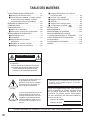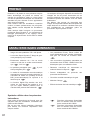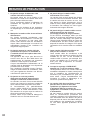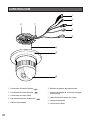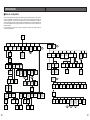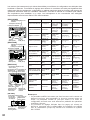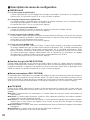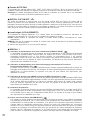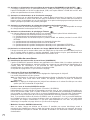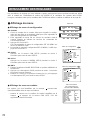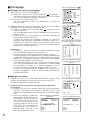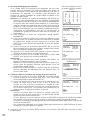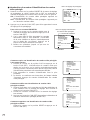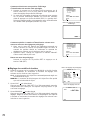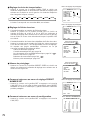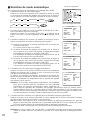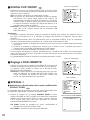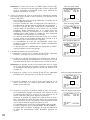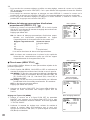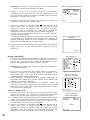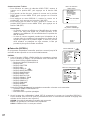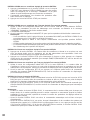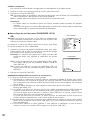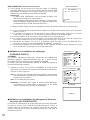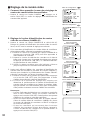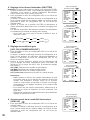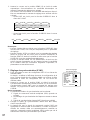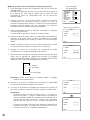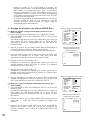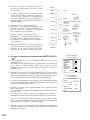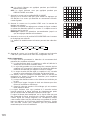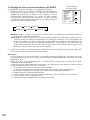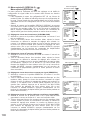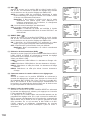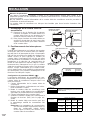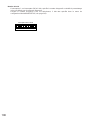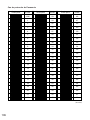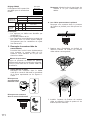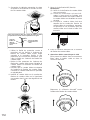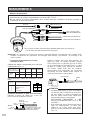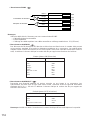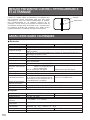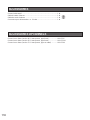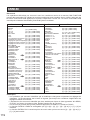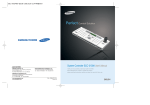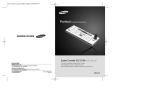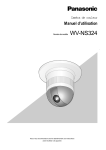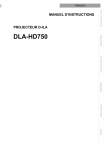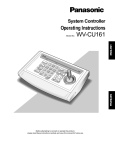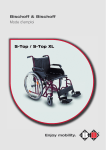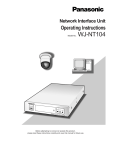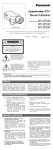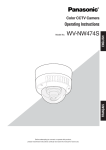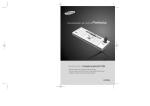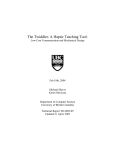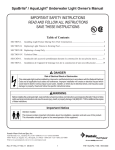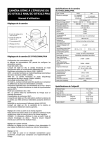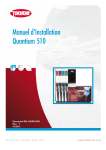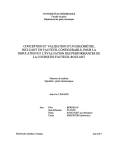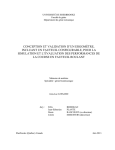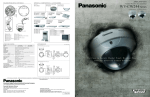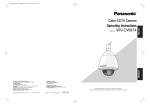Download WV-CS854A - Panasonic Canada
Transcript
Combination Camera Operating Instructions WV-CS554 WV-CS854A FRANÇAIS ENGLISH Model No. Before attempting to connect or operate this product, please read these instructions carefully and save this manual for future use. TABLE DES MATIÈRES PRÉFACE ......................................................... 61 CARACTÉRISTIQUES DOMINANTES ............. 61 ■ Nettoyage de caméra vidéo .................... 62 ■ Téléchargement satellite - système central ou téléchargement satellite - système central des données de préréglage ........ 62 MESURES DE PRÉCAUTION .......................... 63 CONSTRUCTION ............................................. 65 CONFIGURATION ........................................... 66 ■ Menu de configuration ............................. 66 ■ Description du menu de configuration .... 69 DÉROULEMENT DES RÉGLAGES .................. 74 ■ Affichage de menu ................................... 74 ■ Préréglage ............................................... 75 ■ Suppression des positions préréglées ................................................ 80 ■ Réglage de position d’origine .................. 80 ■ Réglage de retour automatique ............... 80 CAUTION ■ Sélection de mode automatique .............. 81 ■ Réglage d’affectation de la touche AUTO PAN KEY ..................................... 82 ■ DIGITAL FILP ON/OFF ........................... 83 ■ Réglage LOCAL/REMOTE ..................... 83 ■ SPECIAL 1 .............................................. 83 ■ Réglage de la caméra vidéo .................. 93 ■ Configuration de RS485 .............. 105 INSTALLATION .............................................. 107 BRANCHEMENTS .......................................... 113 BRANCHEMENT DE SYSTÈME ..................... 115 MESURE PRÉVENTIVE CONTRE L’HYPERLUMINOSITÉ ET LE TRAÎNAGE ...... 116 CARACTÉRISTIQUES TECHNIQUES ............ 116 ACCESSOIRES .............................................. 118 ACCESSOIRES OPTIONNELS ....................... 118 ANNEXE ......................................................... 119 ATTENTION RISK OF ELECTRIC SHOCK DO NOT OPEN RISQUE DE CHOCS ELECTRIQUES NE PAS OUVRIR ATTENTION: AFIN DE PRÉVENIR LE RISQUE DE CHOCS ÉLECTRIQUES, NE PAS RETIRER LES VIS. TOUTE RÉPARATION DEVRAIT ÊTRE CONFIÉE À UN PERSONNEL QUALIFIÉ. Le symbole de l'éclair dans un triangle équilatéral indique la présence d'une tension suffisamment élevée pour engendrer un risque de chocs électriques. SA 1965 SA 1966 Le point d'exclamation dans un triangle équilatéral indique que le manuel d'instructions inclus avec l'appareil contient d'importantes recommandations quant au fonctionnement et à l'entretien de ce dernier. L’interférence radioélectrique générée par cet appareil numérique de type A ne dépasse pas les limites radioélectriques, section appareil numérique, du Ministère des Communications. Nous vous suggérons de noter, dans l'espace prévu ci-dessous, Ie numéro de série inscrit sur la plaque supérieure de l'appareil et de conserver ce manuel comme mémorandum de votre achat afin d'en permettre l'identification en cas de vol. Numéro de modèle Numéro de série MISE EN GARDE: AFIN DE PRÉVENIR TOUT RISQUE D'INCENDIE OU DE CHOCS ÉLECTRIQUES, ÉVITER D'EXPOSER CET APPAREIL À LA PLUIE OU À UNE HUMIDITÉ EXCESSIVE. 60 PRÉFACE Panasonic a le plaisir de vous présenter sa plus haute technologie de pointe en termes de caméra de surveillance vidéo en circuit fermé car elle est parfaitement adaptée aux demandes actuelles les plus diverses et aux applications sans cesse en mutation. Cette caméra vidéo de surveillance combinée couleur à hautes performances est principalement utilisée comme dispositif de surveillance vidéo. Cette caméra vidéo incorpore un processeur numérique Super-Dynamic2, un mécanisme de balayage panoramique et de réglage d'inclinaison et un objectif zoom 22 fois dans un boîtier compact. Un analyseur d’image à dispositif de transfert de charges de 1/4 de pouce récemment mis au point est employé pour que la caméra vidéo de surveillance puisse être utilisée sous très faible éclairement. Par ailleurs, elle permet de reproduire des images d’une parfaite netteté dans lesquelles les sujets lumineux et sombres coexistent sans que des interférences se produisent grâce au processeur Super-Dynamic2 DSP. CARACTÉRISTIQUES DOMINANTES • La fonction Super-Dynamic2 élargit la gamme dynamique jusqu’à 46 dB. • Les paramètres Privacy Zones voilent les zones indésirables pour qu’elles n’apparaissent pas sur l’écran du moniteur vidéo. • Éclairement minimum de 1 lux en mode couleur et 0,06 lux en mode monochromatique , ou 2 lux . • Une succession d’opérations manuelles est mémorisée dans PATROL LEARN à des fins didactiques pour une utilisation future. • 64 positions préréglées pour tions préréglées pour . • Détecteur numérique de mouvement et sorties d’alarme incorporés. , 8 posi- • Le mode de commutation monochromatique automatique permet à la caméra vidéo de se commuter du mode C/L (couleur) au mode B/W (monochromatique) en réponse à la lumière reçue . • Pouvoir d'adaptation de protocoles de Panasonic. protocole aux • Circuit de contrôle automatique de gain • Maintien d'image • La fonction Digital Flip autorise une inclinaison sur 180 degrés de manière à à ce que les sujets mobiles passant sous la caméra vidéo puissent être observés. • Effet de réduction de bruit numérique Symboles utilisés dans les présentes instructions Cette notice d'instructions est fournie avec les caméras vidéo de surveillance combinées WVCS554 et WV-CS854A. Elle se sert des icônes indiquées ci-dessous pour décrire les fonctions disponibles dans chaque modèle. 61 Fonctions uniquement disponibles avec la caméra vidéo de surveillance combinée WV-CS554 Fonctions uniquement disponibles avec la caméra vidéo de surveillance combinée WV-CS854A FRANÇAIS • Image de haute qualité de 755 x 485 pixels. ■ Nettoyage de caméra vidéo Même si cette fonction est employée, elle risque de produire du bruit sur l'écran du moniteur vidéo ou bien la position préréglée peut présenter un écart à la suite d'une utilisation prolongée. Pour ces cas de figure, régler en mode REFRESH dans le menu spécial 2 (voir pages 104). Pour utiliser la caméra vidéo avec le commutateur cyclique matriciel WJ-SX550B, régler la fonction de nettoyage automatique sur chaque appareil, puis nettoyer une fois par jour la caméra WV-CS554/WVCS854A. ■ Téléchargement satellite - système central ou téléchargement satellite - système central des données de préréglage Pour télécharger les données de préréglage de la caméra vidéo au contrôleur de système ou pour télécharger les données de la caméra au système, puis les télécharger du système à la caméra, désactiver les fonctions suivantes. Le téléchargement des données du système à la caméra ou le téléchargement de la caméra au système risque de ne pas se dérouler normalement si les fonctions suivantes sont activées. • Alarme (voir pages 89) • Alarme préréglée (voir page 92) • Nettoyage (voir page 91) • Détecteur de mouvement (voir page 100) • Mode automatique (voir page 81) • Retour automatique (voir page 80) Dans la mesure du possible, diriger la caméra vers un sujet immobile tel qu'un mur. Remarque: Notez les cas suivants lors du téléchargement des données téléchargées satellite - système à une caméra vidéo. • Les positions préréglées peuvent varier. Si une position préréglée varie, supprimez la position préréglée et introduire à nouveau la position préréglée exacte. • Si des données de préréglage de caméra vidéo WV-CS854A sont téléchargées satellite système à destination de modèles de qualité inférieure (par exemple, les caméras vidéo WVCS854, WV-CS554, etc.), une erreur peut se produire et le téléchargement risque de ne pas être accompli avec succès. 62 MESURES DE PRÉCAUTION 1. Ne jamais essayer de démonter cette caméra vidéo de surveillance. Ne jamais retirer les vis de fixation ni les éléments du coffret de la caméra vidéo sous peine de risque d’électrocution. Aucun composant destiné à l’utilisation de l’utilisateur de l’appareil n’a été placé à l’intérieur. Confier tous les réglages et les opérations de dépannage à un technicien professionnel. 2. Manipuler la caméra vidéo de surveillance délicatement. Ne jamais manipuler brutalement cette caméra vidéo de surveillance. Lui éviter tout choc, les secousses ou tout autre effet brutal. Cette caméra vidéo de surveillance risque d’être endommagée à la suite d’une manipulation brutale ou de conditions de rangement inappropriées. 3. Ne jamais exposer la caméra vidéo de surveillance à la pluie ni la soumettre à l’humidité et éviter de la placer dans des lieux humides. Cet appareil a été conçu pour être mis en service sous abri ou être utilisé dans des emplacements lui assurant une protection suffisante contre la pluie et l’humidité. Couper immédiatement l’alimentation de la caméra vidéo et demander à un dépanneur professionnel de la vérifier. Non seulement l’humidité risque d’endommager la caméra vidéo de surveillance, mais ceci peut également favoriser une électrocution dans le pires des cas. 4. Ne jamais se servir de produits détergents ou abrasifs agressifs pour nettoyer le coffret de la caméra vidéo. Au contraire, se servir d’un morceau d’étoffe sèche pour nettoyer les surfaces extérieures de la caméra vidéo lorsqu’elles sont sales. Si l’encrassement est particulièrement tenace, imbibé l’étoffe d’une solution détergente neutre et frotter délicatement. Faire très attention de ne pas rayer la surface du dôme au moment de l’essuyer. Ensuite, retirez ce qui reste de détergent à l'intérieur avec un morceau de tissu sec. 63 5. Ne jamais diriger la caméra vidéo directement vers le soleil. La caméra vidéo ne doit jamais être dirigée vers des sources lumineuses intenses. Que la caméra soit mise en service ou non, il ne faut jamais la diriger directement vers le soleil. En effet, cette pratique peut entraîner la formation d’un traînage ou d’une hyperluminosité des images obtenues. 6. Ne jamais diriger la caméra vidéo vers un endroit exposé par des sources d'éclairage pendant de longs moments. Si les sources d'éclairage telles que des tâches de projecteur d'éclairage se produisent sur l'écran d'affichage, une partie de l'image risque d'être décolorée en raison de la détérioration du filtre couleur interne au dispositif à transfert de charges CCD quand l'orientation de la caméra vidéo est modifiée etc. 7. Cette caméra vidéo de surveillance ne doit pas être installée à l’envers. Cette caméra vidéo de surveillance a été conçue pour être montée au plafond ou être installée sur un mur. Le fait d’installer la caméra vidéo à l’envers, par exemple lorsqu’elle est installée sur un plancher, peut avoir pour effet d’empêcher un fonctionnement normal. 8. Lorsque le message “OVER HEAT” apparaît sur l’écran du moniteur vidéo. La température interne à la caméra vidéo de surveillance dépasse le niveau normal parce que le ventilateur de refroidissement ne fonctionne pas normalement ou pour une autre raison. Couper immédiatement l’alimentation et confier le dépannage à un technicien professionnel qualifié. 9. La caméra vidéo de surveillance ne doit pas être mise en service dans des conditions qui dépassent les limites d’utilisation définies en termes de température, d’humidité ou de puissance d’alimentation. Ne pas mettre la caméra vidéo en service dans un environnement présentant des conditions extrêmes où la température ou le taux d'humidité sont très élevés. Ne pas la disposer près de source de chaleur telle que des radiateurs, des appareils de chauffage ou tout autre appareil produisant de la chaleur. La caméra doit être mise en service dans une température située entre –10°C et plus 50°C (14°F à 122°F) [Température recommandée de plus 40°C (104°F)], et un taux d'humidité inférieure à 90 %. La source d’alimentation appliquée à la caméra vidéo de surveillance doit être de 24 V de courant alternatif. 10. La caméra vidéo de surveillance ne doit pas être installée près d’une bouche d’aération d’air conditionné. En effet, de la buée risque de se déposer à la surface de l’objectif si une condensation se produit et si la caméra vidéo de surveillance est utilisée dans les conditions suivantes: • En présence de variations rapides et importantes de la température lorsque l’air conditionné est mis en marche et arrêté. • En présence de variations rapides et importantes de la température dues à l’ouverture et la fermeture fréquente des portes de la pièce où se trouve l’équipement. • Utilisation dans un environnement où les verres de lunette s’embuent facilement. • Utilisation de l’équipement dans une pièce régulièrement remplie de fumée de cigarette ou de poussière. Si toutefois la surface de l’objectif se trouble à la suite d’une condensation, retirer le couvercle en dôme et essuyer soigneusement toutes les surfaces humidifiées avec un morceau d’étoffe souple. 11. Pièces de remplacement Les pièces munies de contacts telles que les moteurs d’entraînement d’objectif, moteur de ventilateur de refroidissement et bagues collectrices incorporées dans la caméra vidéo de surveillance sont sujettes à usure dans le temps. Demander au centre après-vente le plus proche d’effectuer le remplacement et la maintenance des pièces lorsque c’est nécessaire. 12. Ne pas diriger la caméra vidéo vers le même sujet pendant de longs moments. Une brûlure d'image risque de se produire sur l'écran fluorescent du tube à rayons cathodiques. • Firme Matsushita Electric Industrial Co., Ltd. Nous déclarons comme suit que nous ne pouvons être tenu pour responsable des dommages survenus, directs ou indirects, issus d'une utilisation de transaction commerciale ou de sécurité de surveillance, ou encore d'un défaut de fonctionnement de ce produit. 64 ATTENTION Pour éviter tout risque d’amorçage électrique ou d’électrocution, un câble UL catalogué tel qu’il est indiqué sous l’appellation VW-1, style 1015, calibre jauge américaine AWG 18 ou un cordon d’alimentation UL catalogué de type SJT doit être utilisé sur les bornes d’entrée d’alimentation 24 V c.a. CONSTRUCTION q w y e u r t i o !0 q Connecteur d’entrée d’alarme y Embase de fixation de caméra vidéo w Connecteur de sortie d’alarme u Position de départ de course de balayage panoramique e Connecteur de sortie vidéo i Câble de sécurité contre les chutes r Port de transmission de données o Couvercle décoratif t Câble d’alimentation !0 Couvercle en dôme 65 CONFIGURATION ■ Menu de configuration Les menus de configuration secondaires sont mentionnés dans le diagramme ci-dessous. De nombreux menus de configuration sont disponibles pour que la caméra vidéo de surveillance puisse remplir vos conditions spécifiques. Les menus sont constitués suivant une structure hiérarchique en partant du menu de configuration placé en haut jusqu’à la sélection manuelle de zone de masquage placée en bas. Ces menus sont décrits dans les pages suivantes à titre de référence avant que la configuration soit réellement effectuée. Les commutateurs, les touches et la manette de réglage tous azimuts sont utilisés pendant les opérations de configuration. Menu de configuration Menu de preréglage Réglage de position d'origine Menu MAP Réglage de retour automatique Menu de préréglage NO. SET Réglage de mode automatique Réglage de touche AUTO PAN Validation ou invalidation d'inversion numérique Sélection local/ éloigné Menu de caméra vidéo Spécial 1 Configuration de RS-485 Vers Menu de réglage de balayage panoramique automatique Identification de caméra ID Contrôle de lumière ALC/MANUAL A Sélection de vitesse d'obturation Contrôle automatique de gain Appliqué/coupé Accroissement de la sensibilité électronique Appliqué/coupé Synchronisation interne/trame et réseau Balance des blancs AWC Détecteur de mouvement Appliqué/ coupé ATW Sélection AF MODE Vers B Menu de réglage de preréglage Réglage de position Réglage de préréglage ID Contrôle de lumière Réglage de durée de temporisation ALC/MANUAL Vitesse d'obturation Appliqué/ coupé Édition de numéro d'identification preréglage Fonction Super-D2 désactivée Réglage manuel de niveau (contraste) Validation ou invalidation de zone confidentielle Sélection de numéro de zone Réglage de paramètre de zone 66 Fonction Super-D2 activée Identification de caméra position d'affichage sur l'écran Réglage de fichier de scène Contrôle Accroissement automatique de la sensibilité de gain électronique Appliqué/ Appliqué/ coupé coupé Balance des blancs AWC ATW Sélection de mode AF Réglage manuel de diaphragme Réglage manuel de niveau Réglage manuel de niveau Réglage de niveau de sensibilité Affichage de démonstration Réglage de direction Lecture ou arrêt de didacticiel de patrouille IN/OUT d'alarme Réglage IN/OUT d'alarme Édition de titre de zone Affichage de titre de zone Réglage manuel de niveau (contraste) Sélection de manuel de zone de masquage Sélection manuelle INT Sélection manuelle LL Sélection automatique VD2 Réglage manuel de niveau Réglage manuel de niveau Réglage manuel de niveau Sélection de manuel de zone de masquage Réglage manuel de phase V A Sélection de numéro d'appareil Sélection de zone de masquage Sélection de titre de zone Fonction Super-D2 activée Configuration de RS-485 Sélection de manuel de zone de masquage Validation ou invalidation P/T PROPO. Détecteur de mouvement Appliqué/ coupé Fonction Super-D2 désactivée Affichage didacticiel Validation ou Validation ou Validation ou invalidation de invalidation invalidation verrouillage de de nettoyage EL-ZOOM mot de passe Enregistrement de mot de passe Sélection de vitesse de transmission Sélection de bit d'information Sélection de contrôle de parité Réglage de gain AP Réglage de niveau du noir Réglage de nuance Sélection Sélection de bit d'arrêt Sélection de protocole XON/XOFF Sélection de durée d'attente Sélection de date d'alarme Sélection de durée de temporisation B Validation ou invalidation d'alarme préréglée Activation ou désactivation de maintien de l'image Spécial 2 Réglage de gain de chrominance Vérification de mot de passe Adresse secondaire B/W Réduction de Sélection de validation ou bruit numérique d'invalidation Sélection de mode d'impulsion de LOW1/LOW2/ synchronisation HIGH1/ HIGH2 Réglage de rafraîchissement Réglage de réenclenchement de caméra vidéo Affichage de nettoyage 67 Les touches (les interrupteurs) qui doivent être utilisés pour effectuer la configuration sont indiqués dans le tableau ci-dessous. La manette de réglage tous azimuts du contrôleur raccordé peut également être utilisée pour faire les réglages de configuration. Le tableau mentionne aussi les fonctions par rapport aux opérations effectuées avec les contrôleurs individuels. Consulter le manuel du contrôleur pour obtenir des explications plus détaillées à ce sujet. Les interrupteurs et les commandes sont abrégées respectivement sous la forme SW et CTRL dans le tableau. [WV-CU550B] Function/contrôleur Manette de réglage tous azimuts Interrupteur FOCUS Interrupteur ZOOM ALARM BACK FORWARD SEQ SEQ ALT F2 F3 1 2 3 4 5 6 PRESET Touche CAMERA SETUP (pendant SW PROG au moins 2 secondes) SW directionnel (←, ↑, ↓, →) SW directionnel (←, ↑, ↓, →) Manette de réglage tous Choisit un paramètre azimuts (←, →) Manette de réglage tous azimuts (←, →) SW directionnel (←, →) SW directionnel (←, →) Manette de réglage tous azimuts (←, →) Manette de réglage tous azimuts (←, →) SW directionnel (←, →) SW directionnel (←, →) Manette de Change l'orientation réglage tous de la caméra vidéo azimuts de surveillance (←, ↑, ↓, →) Manette de réglage tous azimuts (←, ↑, ↓, →) Manette de réglage tous azimuts (←, ↑, ↓, →) SW directionnel (←, ↑, ↓, →) UP RIGHT AF 7 8 9 MON 0 CAM DEC INC –1CAM +1CAM STOP AUX 1 2 ESC SET ZOOM TELE FOCUS NEAR WIDE FAR DOWN System Controller WV-CU Touche MON (ESC) 550B Touche CAM (SET) [WV-CU360] Manette de réglage tous azimuts Interrupteur FOCUS Interrupteur ZOOM OPERATE MONITOR UNIT LOGIN ALARM SET UP FUNCTION BUSY CAMERA PROHIBITED System Controller WV-CU 360 CAMERA SITE CONTROL IRIS CLOSE SHIFT ALM RESET CAM SETUP ALM RECALL OPEN CAM FUNCTION HOME SX FOCUS NEAR ALM SUSPEND VTR CAM B/W MULTI SCREEN FAR UNIT AUTO FOCUS DEF L FS EL-ZOOM WIDE WIPER +1 CAM/INC AUX 1 SEQ PAUSE SEQUENCE AUTO MON BOOST STOP PATROL ESC LOGOUT SET Touche MON (ESC) Touche CAM (SET) [WV-CU161] Interrupteur déplacem ent vers le haut Interrupteur de Interrupteur de déplacement déplacement vers la gauche vers la droite System Controller WV-CU OPERATE ALARM SHIFT 1 2 3 4 5 6 7 8 9 Manette de réglage tous azimuts (←, ↑, ↓, →) R PRESET POSI CAM Règle le niveau TELE DOWN -1 CAM/DEC Déplace le curseur ZOOM AUX 2 STILL UP IRIS RESET PATROL PAY AUTO B/W UP Cadrage et mise au point CTRL ZOOM et CTRL FOCUS CTRL ZOOM et CTRL FOCUS CTRL ZOOM et CTRL FOCUS SW directionnel (←, ↑, ↓, →) Retient le réglage Touche CAM (SET) Touche CAM (SET) Touche CAM (SET) SET SW Ouvre un sousmenu Touche CAM (SET) Touche CAM (SET) Touche CAM (SET) SET SW Spécifie la position Touche MON d'affichage de CAM ID et de PRESET ID (ESC) Touche MON (ESC) Touche SET SW SET (pendant 2 secondes) Spécifie le réglage MASK Touche MON (ESC) Touche MON (ESC) Touche SET SW SET (pendant 2 secondes) Remise à zéro générale Touche F3 Touches 4+5+6 (pendant au moins 2 secondes) Touches 4+5+6 (pendant au moins 2 secondes) SW R+SET+L (pendant 2 secondes) Ouvre le menu spécial 2 Touche F2 Touches 4+6 (pendant au moins 2 secondes) Touches 4+6 (pendant au moins 2 secondes) SW R+L (pendant 2 secondes) ALARM RESET SUSPEND CAMERA SETUP DEF AUX1 AUX2 FAR R L FOCUS AUTO FOCUS PROGRAM RESET WIPER NEAR SERUP HOME CAMERA FUNCTION PRESET WIDE SET CLOSS 0 ESC TELE IRIS DOWN OPEN IRIS RESET PROGRAM PRESET Touche CAM (SET) Touche SET Interrupteur de déplacement vers le bas WV-RM70 Touche CAM SETUP (pendant au moins 2 secondes) Manette de réglage tous azimuts (←, ↑, ↓, →) Ouvrir CAM SETUP Voir page 74 IRIS CLOSE OPEN LEFT WV-CU161 Touche CAMERA SETUP (pendant Voir page 74 au moins 2 secondes) Fermer CAM SETUP Touche F4 F4 WV-CU360 Touche CAM SETUP (pendant au moins 2 secondes) BUSY F1 ACK RESET WV-CU550B Manette de réglage tous azimuts [WV-RM70] Remarques: • Un paramètre modifié n'est retenu que dans la mesure où le curseur est déplacé jusqu'à un autre paramètre ou lorsqu'un nouveau menu est ouvert. Un paramètre modifié ne sera pas retenu si le menu de configuration est fermé sans avoir effectué au préalable les opérations spécifiées ci-dessus. 70 • La procédure de réglage indiquée dans les pages qui suivent est Interrupteur de décrite en supposant que la caméra vidéo de surveillance est utilisée déplacement avec le commutateur cyclique WJ-SX550B et le contrôleur de système vers le bas WV-CU550B. Interrupteur déplacement vers le haut Interrupteur de Interrupteur déplacement de retenue vers la droite NORMAL PROG OPERATE REMOTE ALARM RESET SYSTEM ALARM OFF Camera Controller WV-RM Interrupteur de déplacement vers la gauche 68 ■ Description du menu de configuration ● PRÉRÉGLAGE (1) Positionnement (POSITION SET) L’option POSITION SET cale les réglages de balayage panoramique, d’inclinaison, de cadrage et de mise au point. Se reporter à la page 75 en ce qui concerne le réglage. (2) Préréglage d’identification (PRESET ID) Un numéro préréglé (d’identification) comportant un nombre maximum de 16 caractères alphanumériques peut apparaître sur l’écran du moniteur vidéo. Se reporter à la page 77 en ce qui concerne le réglage. (3) Contrôle de lumière (ALC/MANUAL) L’option ALC/MANUAL se réfère au mode de contrôle de niveau de la lumière d’entrée. Se reporter à la page 78 en ce qui concerne le réglage. (4) Durée de temporisation (DWELL TIME) L’option DWELL TIME correspond à la durée de temporisation d’affichage de chacune des positions de caméra vidéo de surveillance. Cette fonction permet de choisir une des durées de temporisation parmi celles qui sont proposées dans le menu. Se reporter à la page 79 en ce qui concerne le réglage. (5) Fichier de scène (SCENE FILE) Le répertoire SCENE FILE contient 10 fichiers. Chaque fichier contient un ensemble de paramètres de réglage détaillés tels que la Shutter Speed (vitesse d’obturation), AGC (contrôle automatique de gain), Electronic Sensitivity Enhancement (réhaussement de la sensibilité électronique), White Balance (balance des blancs), Motion Detector (détecteur de mouvement) et mode AF. Les fichiers de scène peuvent être rappelés ultérieurement afin de reproduire les paramètres de réglage introduits dans les mêmes conditions que celles sauvegardées dans les fichiers. Se reporter à la page 79 en ce qui concerne le réglage. ● Position d’origine (HOME POSITION) L’option HOME POSITION est une fonction de caméra vidéo de base. La caméra vidéo de surveillance peut être automatiquement ramenée sur cette position après un délai spécifique écoulé et suivant une commande manuelle. Ce réglage n’est opérant que dans la mesure où l’option OFF du paramètre AUTO MODE est choisie. Se reporter à la page 80 en ce qui concerne le réglage. ● Retour automatique (SELF RETURN) Le paramètre SELF RETURN est un paramètre de réglage de délai d’inactivité qui permet de ramener la caméra vidéo de surveillance à la position de départ. La caméra vidéo de surveillance retourne ainsi au mode AUTO MODE si l’option ON de ce paramètre est choisie quand une durée spécifique s’est écoulée après qu’une commande ait été effectuée. Se reporter à la page 80 en ce qui concerne le réglage. ● AUTO MODE L’option AUTO MODE sélectionne les modes de fonctionnement de la caméra vidéo. Quatre modes de fonctionnement automatique peuvent être choisis et un mode de fonctionnement manuel de la façon suivante: Mode OFF: Fonctionnement non automatique. La caméra vidéo ne peut alors qu’être commandée par mode manuel. Mode SEQ: La caméra vidéo fonctionne suivant un ordre séquentiel spécifique de positions prédéterminées selon un ordre numérique assigné. Mode SORT: La caméra vidéo fonctionne suivant un ordre séquentiel spécifique de positions prédéterminées dans le sens inverse des aiguilles d’une montre à partir du point d’origine de balayage panoramique et inclinaison. Mode AUTO PAN: La caméra vidéo tourne automatiquement dans les limites de balayage panoramique spécifiques. Mode PATROL: La caméra vidéo selon la fonction didactique de patrouille. Se reporter à la page 81 en ce qui concerne le réglage. 69 ● Touche AUTO PAN Ce paramètre de réglage affecte SEQ, SORT, AUTO PAN ou PATROL (PLAY) à la touche AUTO du contrôleur. Après avoir effectué ce réglage, la touche AUTO exécute la fonction à laquelle est affectée. Remarque: La diode électroluminescente AUTO PAN du contrôleur ne s’allume pas si un paramètre autre que la fonction AUTO PAN est affecté à la touche. ● DIGITAL FLIP ON/OFF Les limites d’inclinaison se situent entre 0 et 90° quand l’option OFF est choisie. Si l’option ON est choisie, les limites sont plus étendues et vont jusqu’à 180° avec l’inversion numérique qui inverse les balayages horizontal et vertical lorsque la caméra vidéo de surveillance est inclinée de 90° (vers le bas et la droite si la caméra vidéo de surveillance est installée au plafond). Les limites d’inclinaison se trouvent entre 180 et 90° lorsque l’option ON du paramètre PAN LIMIT est choisie. ● Loca/éloigné (LOCAL/REMOTE) Ce paramètre de réglage détermine si la caméra vidéo de surveillance poursuit ou interrompt les opérations automatiques en cours lorsque le contrôleur de système est arrêté. LOCAL: Même lorsque le contrôleur est arrêté, la caméra vidéo continue à fonctionner en mode automatique. REMOTE: Dès que le contrôleur est arrêté, la caméra vidéo cesse de fonctionner en mode automatique pendant 1 minute environ. Se reporter à la page 83 en ce qui concerne le réglage. ● SPECIAL 1 (1) Activation ou désactivation de la zone confidentielle (PRIVACY ZONE) Ce paramètre de réglage permet de masquer les zones indésirables, de les empêcher d’apparaître sur l’écran du moniteur vidéo. Lorsque (DIS) suit l’option ON ou OFF, choisir l’option OFF pour le paramètre PASSWORD LOCK si vous désirez modifier ce paramétrage. Ainsi, il est possible d’enregistrer jusqu’à 8 zones. Des menus secondaires sont prévus pour effectuer la sélection du numéro de zone et pour spécifier la valeur du paramètre. Se reporter à la page 83 pour obtenir des explications plus détaillées à ce sujet. (2) Activation ou désactivation de la vitesse de balayage panoramique d’inclinaison proportionnelle (PROPO. P/T) Si l’option ON est choisie, le rapport d’agrandissement change proportionnellement à la vitesse de balayage panoramique-d’inclinaison. Par exemple, la vitesse de balayage panoramique-d’inclinaison ralentit avec un rapprochement. Se reporter à la page 85 pour obtenir des explications plus détaillées à ce sujet. (3) Activation de titre de zone (NESW), activation (USER), désactivation Il est possible de rajouter 8 titres de zone à des scènes spécifiques avec le paramètre DIRECTION (NESW) ou une appellation alphanumérique (USER). Les titres apparaissent juste en-dessous du titre de la caméra vidéo de surveillance sur l’écran du moniteur vidéo lorsque la caméra vidéo s’oriente selon les positions spécifiées par les titres de zone. Se reporter à la page 85 pour obtenir des explications plus détaillées à ce sujet. (4) Didacticiel de patrouille Un ensemble de réglages manuels est conservé (LEARN), reproduit (PLAY) ou rendu inactif (OFF). Le fonctionnement du mode de patrouille cesse lorsque SEQ, SORT ou AUTO PAN est réglé sur AUTO MODE dans le menu de configuration intitulé SETUP. Se reporter à la page 87 pour obtenir des explications plus détaillées à ce sujet. (5) Entrée ou sortie d’alarme (ALARM IN/OUT) Les entrées et sorties d’alarme sont introduites dans le menu secondaire. Les positions préréglées sont affectées à ALARM IN 1 à 4. Si des entrées sont appliquées par l’intermédiaire du connecteur ALARM INPUT, la caméra vidéo de surveillance va se placer sur les positions respectives. Ensuite, la caméra vidéo de surveillance transmet des signaux de sortie par l’intermédiaire du connecteur ALARM OUT ou du câble coaxial aux appareils externes. B/W peut être choisi à la place la position préréglée si l’éclairage est insuffisant à tel point que des bruits de couleur perturbent la clarté des images. CNT-CLS (fermeture de contact) 1, 2 et COAX ALM OUT sont utilisés pour les réglages de sortie d’alarme. Se reporter à la page 89 pour obtenir des explications plus détaillées à ce sujet. 70 (6) Activation ou désactivation du verrouillage de mot de passe (PASSWORD LOCK ON/OFF) Ce réglage contrôle l’accès au paramètre PRIVACY ZONE pour définir s’il peut être libre ou limité. Si l’option PASSWORD LOCK ON est sélectionné, (DIS) suit l’option PRIVACY ZONE ON ou OFF telle qu’elle est spécifiée dans le menu SPECIAL 1. (7) Activation ou désactivation de la fonction de nettoyage Cette fonction sert au rafraîchissement des contacts électro-mécaniques incorporés à la caméra vidéo de surveillance. Utiliser cette fonction pour la maintenance de la caméra vidéo de surveillance lorsque celle-ci a été dirigée vers un site spécifique ou a opéré un balayage panoramique dans des limites spécifiques pendant une période prolongée. (8) Activation ou désactivation du réglage de changement de focale électrique Un changement de focale électrique jusqu’à 10 fois (à 2 fois ) est disponible en marge du changement de focale optique de 22 fois. (9) Activation ou désactivation de préréglage d’alarme Les signaux d’alarme sont délivrés dans les cas suivants lorsque l’option ON est sélectionnée. • Le positionnement est terminé pendant le mode SEQ. • Le positionnement est terminé pendant le mode SORT. • Le positionnement est terminé lorsque la position HOME est atteinte pendant le mode SELF RETURN. • Le positionnement est terminé pendant une demande d'instruction. • Le positionnement est terminé pendant le mode ALARM IN. • Le positionnement à la position de départ est terminé pour le paramètre AUTO PAN. • Le positionnement à la position de départ est terminé pour le paramètre PATROL PLAY. (10) Activation ou désactivation de maintien de l'image (IMAGE HOLD ON/OFF) L'image observée par la caméra vidéo reste une image fixe sur l'écran du moniteur vidéo jusqu'à ce que la caméra vidéo ait atteint sa position préréglée. Cette fonction est plus particulièrement utile pour la surveillance accomplie par l'intermédiaire d'un réseau local. ● Caméra vidéo de surveillance (1) Identification de caméra vidéo de surveillance (CAMERA ID) L’option (CAMERA ID) permet d’affecter une appellation à la caméra vidéo. Un nombre maximum de 16 caractères alphanumériques peut être utilisé pour composer une appellation d’identification à la caméra vidéo de surveillance. Il est possible de faire apparaître ou non cette appellation d’identification de caméra vidéo sur l’écran du moniteur vidéo. Se reporter à la page 93 en ce qui concerne le réglage. (2) Commande d’éclairage (ALC/MANUAL) Ce mode peut être choisi pour effectuer les réglages du diaphragme de l’objectif. Les modes disponibles sont les suivants: ALC: Le diaphragme de l’objectif est automatiquement ajusté en fonction de la luminosité du sujet filmé. Vous avez choix entre deux modes de réglage (SUPER-D2 activée ou SUPER-D2 désactivée). MANUAL: Le réglage du diaphragme de l’objectif est maintenu sur la valeur fixe faite par vos soins quelle que soit la luminosité du sujet filmé. • Mode ALC avec la fonction SUPER-D2 activée Fonction super dynamique “Super-Dynamic 2 Function” (SUPER-D2) Habituellement, le sujet principal d’observation est placé dans la zone centrale d’observation sur l’écran du moniteur vidéo. Avec le mode SUPER-D2, une pondération photométrique préférentielle est accordée au centre de l’écran (là où se trouve habituellement le sujet principal d’observation) plutôt qu’à la zone en bordure (là où se trouve habituellement l’éclairage intense en arrière-plan). Ainsi, il est possible d’utiliser la fonction SUPER-D2 avec le mode ALC. Ceci a pour effet d’éliminer les interférences dues à un puissant éclairage placé en arrière-plan car celui-ci a la particularité d’assombrir les images d’observation, ce qui plus particulièrement le cas avec les projecteurs d’éclairage. Se reporter à la page 94 en ce qui concerne le réglage. • Mode ALC fonction SUPER-D2 désactivée Avec ce mode, l’image est divisée en 48 zones. Si toutefois une source d’éclairage venait à provoquer des interférences dans la clarté des images dans les limites de ces masques, les zones correspondantes masquent la lumière de manière à maintenir une luminosité normale de l’image d’observation. 71 En général, lorsqu’une source d’éclairage en arrière-plan est trop forte, telle que celle des projecteurs d’éclairage, tous les sujets observés placés dans les limites de l’image d’observation à l’exception du sujet principal sont plus sombres parce que le diaphragme de l’objectif est réglé par rapport à la plus forte luminosité. Ce modèle ignore la présence d’une puissante luminosité en procédant à un masquage de la puissante source d’éclairage et ceci permet de faire apparaître le sujet d’observation principal avec une luminosité normale. Remarques: • Les résultats qui sont obtenus avec la configuration de zone dans la zone de masquage et du réglage de niveau apparaissent sous la forme d’un signal de réinjection (mise en application) appliqué au signal de commande du diaphragme de l’objectif en mode ALC. • Sélectionnez OFF (désactivation) pour SUPER-D2 dans le menu ALC CONT dans le cas d'une utilisation uniquement extérieure. Si l'option ON pour le paramètre SUPER-D2 est sélectionnée, une zone ombrée (ligne noire) risque d'apparaître à la limite d'une scène fortement éclairée et d'une scène sombre. Il s'agit ici d'un phénomène naturel et n'indique pas qu'il y a anomalie. (3) Vitesse d’obturation (SHUTTER) La vitesse d’obturation électronique peut être sélectionnée parmi les vitesses d’obturation disponibles de 1/60e de seconde (OFF), 1/100e, 1/250e, 1/500e, 1/1 000e, 1/2 000e, 1/4 000e et 1/10 000e de seconde. Se reporter à la page 96 en ce qui concerne le réglage. (4) Contrôle automatique de gain (AGC) Vous pouvez ajuster le gain (la partie dont le niveau est lumineux d'une image) en mode de réglage automatique [Contrôle automatique de gain sur ON (activé) (LOW, MID, HIGH)] ou en mode fixe (Contrôle automatique de gain désactivé (OFF). Le réglage de gain de la caméra WV-CS554 n'est possible que pour la mise sous tension ou la mise à l'arrêt. Se reporter à la page 96 en ce qui concerne le réglage. (5) Accroissement de la sensibilité électronique (SENS UP) La fonction d’accroissement de la sensibilité électronique (SENS UP) fait varier la vitesse d’obturation de façon à augmenter le niveau de sensibilité quand les conditions d’éclairage sont insuffisantes et que l’option OFF de ALC est choisie. Il est possible de choisir parmi les valeurs précalées de vitesse d’obturation pour SENS UP de la façon suivante: 1/30e de seconde (x2), 1/15e de seconde (x4), 1/10e de seconde (x6), 1/6e de seconde (x10), 1/3,8e de seconde (x16) ou 1/1,9e de seconde (x32). Se reporter à la page 96 en ce qui concerne le réglage. Il existe deux modes disponibles pour SENS UP qui sont les suivants: AUTO: Par exemple, si x32 est choisi, la sensibilité est automatiquement relevée de x32 au maximum. FIX: Par exemple, si x32 est choisi, la sensibilité est relevée juste jusqu’à x32. Remarques: • Les sujets en mouvement qui sont observés en mode d’accroissement de la sensibilité électronique seront flous étant donné que le mode SENS UP est équivalent à une vitesse d’obturation qui est beaucoup plus lente que celle utilisée pour un fonctionnement de la caméra vidéo en arrêt sur image. • Les résolutions horizontale et verticale seront inférieures avec la mise en service de cette fonction. • Lorsque le niveau de sortie vidéo est ajusté à un niveau trop faible (à savoir que l’ouverture du diaphragme est trop faible), le mode d’accroissement de la sensibilité électronique (SENS UP)/AUTO n’est pas appliqué. (6) Synchronisation (SYNC) Il est possible de choisir le mode de synchronisation interne (INT) ou le mode de synchronisation de fréquence trame et réseau (LL). En outre, ce modèle de caméra vidéo de surveillance accepte également un signal vidéo VD2 (signal de commande vertical multiplexé à signal vidéo composite de sortie) provenant d’un appareil spécifique. À chaque fois que le signal VD2 est appliqué à la caméra vidéo, la caméra vidéo se commute automatiquement en mode de synchronisation VD2. Lorsque le mode de synchronisation des fréquences trame et les réseaux (LL) est choisi, un calage de phase de trames peut-être effectuée. Se reporter à la page 97 en ce qui concerne le réglage. Notices importantes: La priorité parmi les modes de synchronisation est la suivante: 1. Signal de commande vertical multiplexé (VD2) (la plus haute priorité) 2. Verrouillage de synchronisation de fréquence trame et réseau (LL) 72 3. Signal de synchronisation interne (INT) (la plus faible priorité) Remarque: Le mode de synchronisation automatique parmi les modes mentionnés a pour ordre de priorité celui indiqué ci-dessus. (7) Balance des blancs (WHITE BAL) L’un des deux modes indiqués servant au calage de la balance des blancs peut être choisi comme suit: • Mode ATW (analyse automatique de balance des blancs) Avec ce mode, la température de couleur est contrôlée en permanence de sorte que la balance des blancs de la caméra vidéo est ajustée automatiquement. Les limites de température de couleur permettant d’obtenir un calage approprié de la balance des blancs vont approximativement de 2 600 à 6 000 K. Une balance des blancs appropriée risque de ne pas être obtenue normalement dans les cas suivants: 1. Lorsque la température de couleur se trouve en dehors des limites définies 2 600 à 6 000 K. 2. Quand la scène observée réunit principalement des sujets à température de couleur élevée (bleuâtres) tel que le ciel bleu. 3. Quand la scène est faiblement éclairée. Il est préférable d’utiliser le mode AWC dans ces diverscas. • Mode AWC (contrôle automatique de balance des blancs) Avec ce mode, il est possible d’obtenir un calage précis de la balance des blancs dans des limites opérationnelles de température de couleur d’approximativement 2 300 à 10 000 K. Se reporter à la page 99 en ce qui concerne le réglage. (8) Détecteur de mouvement (MOTION DET) Le détecteur de mouvement permet de détecter des mouvements dans la scène d’observation en analysant les changements de niveau de luminosité. Le niveau de sensibilité du détecteur de mouvement peut être choisi à partir du menu de configuration SET UP. Quand la caméra vidéo détecte un mouvement, elle applique un signal d'alarme à l'équipement externe et s'arrête dans la position où elle se trouve pendant la durée de temporisation (DWELL). Se reporter à la page 100 en ce qui concerne le réglage. (9) Mode de mise au point automatique (AF MODE) La caméra vidéo de surveillance procède automatiquement à un réglage optimum de la mise au point en analysant la netteté de la zone centrale de l’image. S, M et L correspondent à la largeur de la zone d’analyse: réduite, moyenne et grande. Se reporter à la page 102 pour obtenir des explications plus détaillées à ce sujet. MANUAL S, M, L: La mise au point automatique est activée lorsque la touche AF du contrôleur est pressée. AUTO S,M, L: La mise au point automatique est automatiquement activée quand une commande manuelle est effectuée. (WV-CS854A): balayage panoramique, réglage d'inclinaison ou changement de focale. La mise au point automatique est automatiquement activée après qu'un fonctionnement en mode manuel ait été effectué. (WV-CS554) Remarque: Si l’option ON est choisie pour le paramètre SENS UP, sauf pour les paramétrages x2 FIX ou x2 AUTO, AUTO (S/M/L) est désactivé et MANUAL (S/M/L) est automatiquement sélectionné. (10) Menu spécial 2 (SPECIAL 2) ou Menu spécial (SPECIAL) Les réglages de calage de niveau de chrominance, de réglage de niveau d’ouverture, de niveau de tension constante de signal, de niveau de phase de chrominance (teinte) et réglages d’inversion peuvent être effectués à l’aide de ce menu. Vous pouvez aussi ramener la valeur de vos paramètres sur les valeurs préréglées à l'usine. Se reporter à la page 103 en ce qui concerne le réglage. ● Communication de RS485 Paramètres de communication • Bidirectionnel simultané/à l’alternat (page 111) • Vitesse de transmission (2 400 - 19 200 b/s) (page 105) • Bit de parité, octet d’arrêt, contrôle de débit (page 106) • Durée d’attente, durée de temporisation, sortie d’alarme (page 106) • Caméras vidéo de surveillance (96 caméras vidéo maximum) (page 108) • Arrêt/marche de terminaison (page 111) • Paramètres de remise à zéro (page 107) 73 DÉROULEMENT DES RÉGLAGES Les procédures de réglage qui sont indiqués ci-après présupposent que le présent modèle est utilisé avec le modèle de commutateur à matrice WJ-SX550B et le contrôleur de système WV-CU550B. Lorsqu'un contrôleur autre que le contrôleur WV-CU550B est utilisé, se référer au tableau de la page 68. ■ Affichage de menu Menu D4 ● Affichage du menu de configuration Camera Set Up Menu On Exit WV-CU550B 1. Choisir le numéro de la caméra vidéo pour laquelle la configuration dit être faite et un moniteur vidéo pour faire apparaître le menu de configuration SET UP MENU. 2. Faire apparaître le menu D4 sur l’écran du moniteur vidéo à cristaux liquides en utilisant les touches de commande de curseur appropriées. 3. Appuyer sur la touche F1. Ceci fait apparaître le menu de configuration SET UP MENU sur l’écran du moniteur vidéo. 4. Pour quitter le menu de configuration SET UP MENU, il suffit d’appuyer sur la touche F4. WV-CU360 Appuyer sur la touche CAM SETUP pendant au moins 2 secondes pour ouvrir le menu SETUP. WV-CU161 Appuyer sur la touche CAMERA SETUP pendant au moins 2 secondes pour ouvrir le menu SETUP. WV-RM70 1. Tourner le sélecteur MODE SELECTION en position NORMAL ou ALARM OFF. 2. Appuyer sur l'interrupteur PROG pendant au moins 2 secondes pour ouvrir le menu Program. 3. Amener le curseur sur la position Camera Set Up, puis appuyer sur l'interrupteur SET pour ouvrir le menu SETUP. ● Affichage du menu secondaire Les options qui sont identifiées par la marque choisies/modifiées dans le menu secondaire. peuvent être • Amener le curseur sur la position de l’option identifiée par la marque et appuyer sur la touche CAM (SET). Ceci fait apparaître le menu secondaire. 74 F1 F2 F3 F4 Camera Set Up Menu Res A.Res Exit F1 F2 F3 F4 Menu de configuration ** SET UP MENU ** PRESET 1 MAP HOME POSITION OFF OFF SELF RETURN OFF AUTO MODE AUTO PAN KEY AUTO PAN DIGITAL FLIP ON LOCAL/REMOTE LOCAL SPECIAL1 CAMERA RS485 SET UP Menu de configuration ** SET UP MENU ** PRESET 1 MAP HOME POSITION OFF OFF SELF RETURN OFF AUTO MODE AUTO PAN KEY AUTO PAN LOCAL/REMOTE LOCAL STOP PATROL OFF CLEANING CAMERA Menu secondaire (de configuration de communication RS485) ** RS485 SET UNIT NUMBER SUB ADDRESS BAUD RATE DATA BIT PARITY CHECK STOP BIT XON/XOFF WAIT TIME ALARM DATA DELAY TIME RET UP ** 1 1 19200 8 NONE 1 NOT USE OFF AUTO2 OFF ■ Préréglage ● Affichage du menu de préréglage 1. Affichage direct du menu de préréglage. (1) Amener le curseur sur la position PRESET 1 et actionner la manette de réglage tous azimuts vers la gauche ou vers la droite pour choisir le numéro de position à introduire. (2) Appuyer sur la touche CAM (SET). Ceci fait apparaître le menu de préréglage sur l’écran du moniteur vidéo. Menu de configuration ** SET UP MENU ** PRESET 1 MAP HOME POSITION OFF OFF SELF RETURN OFF AUTO MODE AUTO PAN KEY AUTO PAN DIGITAL FLIP ON LOCAL/REMOTE LOCAL SPECIAL1 CAMERA RS485 SET UP Menu de configuration 2. Affichage direct du menu de préréglage à partir du menu PRESET NUMBER SET (introduction de numéro précalé). (1) Amener le curseur sur la position MAP et appuyer sur la touche CAM (SET). Ceci fait apparaître le menu PRESET NUMBER SET sur l’écran du moniteur vidéo. (2) Amener le curseur sur le numéro de la position à introduire et appuyer sur la touche CAM (SET). Le menu de réglage de préréglage apparaît sur l’écran du moniteur vidéo. Pour faire apparaître les positions numéro 33 à 64, déplacer le curseur et l’amener sur la position “33-64” visible dans la partie inférieure gauche de l’écran du moniteur vidéo et appuyer sur la touche CAM (SET). Remarques: • L’astérisque * placée à droite des numéros de position indique qu’un préréglage a été fait pour ces positions. • La lettre H placée à côté se rapporte à la position d’origine. • À la deuxième ligne en partant du bas, le numéro d’identification préréglé est affiché par rapport au numéro sélectionné. "DOOR" près de "ID" est destiné au numéro 1 de position de préréglage dans l'exemple indiqué ci-contre à droite. • Les numéros préréglés 1 à 4 sont couplés aux entrées d’alarme 1 à 4. Si le signal d’entrée d’alarme 1 est injecté, la caméra vidéo de surveillance se réglera sur la position préréglée 1 ou sur d’autres positions en fonction des entrées d’alarme 2, 3 ou 4. • Le menu de réglage PRESET NUMBER SET indique les 8 positions préréglées (1 - 8) de la caméra vidéo de surveillance combinée WV-CS554. ● Réglage de position 1. Amener le curseur sur la position POSITION SET du menu de configuration des préréglages et appuyer sur la touche CAM (SET). Le menu de réglage de position apparaît. 2. Comment définir les positions de balayage panoramique ou d’inclinaison (1) Amener le curseur sur la position PUSH SET près du paramètre PAN/TILT, puis appuyer sur la touche CAM (SET). Ceci a pour effet de faire apparaître le menu de réglage du paramètre PAN/ TILT. Menu de réglage du paramètre (2) Choisir les positions de balayage PAN/TILT panoramique et d’inclinaison en ** POSITION 1 ** actionnant la manette de réglage PAN/TILT →PUSH SET tous azimuts vers le haut ou vers ZOOM/FOCUS →PUSH SET le bas, vers la droite ou vers la gauche et appuyer sur la touche U TILT D/L PAN R PAN OFFSET SET ← −0.0 → CAM (SET). Ceci détermine les positions tandis que l’écran du RET moniteur vidéo retourne sur le FLOOR1 DOOR menu de réglage de position. 75 ** SET UP MENU ** PRESET 1 MAP HOME POSITION OFF OFF SELF RETURN OFF AUTO MODE AUTO PAN KEY AUTO PAN DIGITAL FLIP ON LOCAL/REMOTE LOCAL SPECIAL1 CAMERA RS485 SET UP Menu de préréglage de numéro de caméra vidéo de surveillance (1-32) ** PRESET NUMBER SET ** 1* 2 5 6 9 10 13 14 17 18 21 22 25 26 29 30 ID:DOOR 33-64 RET 3 7 11 15 19 23 27 31 4 8 12 16 20 24 28 32 Menu de préréglage de numéro de caméra vidéo de surveillance (33-64) ** PRESET NUMBER SET ** 33 37 41 45 49 53 57 61 34 38 42 46 50 54 58 62 35 39 43 47 51 55 59 63 36 40 44 48 52 56 60 64 ID: 1-32 RET Menu de réglage de préréglage PRESET NO. 1* POSITION SET PRESET ID ALC/MANUAL DWELL TIME SCENE FILE PRESET SPEED RET ON ALC 10S OFF ••••••••| L H DEL Menu de réglage de position ** POSITION 1 ** PAN/TILT →PUSH SET ZOOM/FOCUS →PUSH SET PAN OFFSET SET ← RET FLOOR1 DOOR −0.0 → 3. Décalage de balayage panoramique Si la caméra vidéo de surveillance est remplacée par une autre caméra vidéo, le paramètre Pan Offset est utilisé pour ajuster sa position afin qu’elle soit la même que précédemment sauf pour le paramétrage de patrouille. Le contrôleur peut télécharger les données de position préréglée de caméra vidéo à système ou de système à caméra vidéo. Attention: Les données de position de préréglage (WV-CS654, par exemple) sont incompatibles avec les données de préréglage de la caméra vidéo WV-CS854A. Les données de préréglage de la caméra vidéo WV-CS854A seront détruites si un téléchargement des données de préréglage est accompli de la caméra au système. Si cela se produit, se munir d'une caméra WV-CS854A donc les paramétrages sont ceux intégrés initialement à l'usine. Télécharger les paramétrages usine qui se trouvent dans le contrôleur du système à la caméra vidéo dont les données ont été détruites. (1) Faire apparaître le menu de configuration intitulé PRESET NUMBER SET. (2) Choisir un numéro de position pour l’image qui doit être le plus agrandie parmi les numéros existants en actionnant la manette de réglage tous azimuts. Ensuite, appuyer sur la touche CAM (SET). Ceci a pour effet de faire apparaître le menu de réglage POSITION. (3) Amener le curseur sur la position PAN OFFSET SET et choisir la flèche orientée vers la gauche ou la flèche orientée vers la droite avec la manette de réglage tous azimuts. (4) Appuyer sur la touche CAM (SET) jusqu’à ce que la valeur de décalage désirée indiquée en degré apparaisse. (5) Amener le curseur sur une position autre que la position PAN OFFSET, puis appuyer sur la touche MON (ESC). Remarques: • Les réglages ultérieurs des autres positions sont inutiles. Ce réglage s’applique à toutes les autres positions. • Déplacer le curseur avant d’appuyer sur la touche à l’étape 5 cidessus sinon les réglages introduits seront ignorés. Sinon les paramétrages seront ignorés. • Refaire une tentative lorsque la caméra vidéo de surveillance échoue l’opération de téléchargement des données dans un sens ou dans l’autre. Menu de préréglage de numéro de caméra vidéo de surveillance (1-32) ** PRESET NUMBER SET ** 1* 2 5 6 9 10 13 14 17 18 21 22 25 26 29 30 ID:DOOR 33-64 RET 3 7 11 15 19 23 27 31 4 8 12 16 20 24 28 32 Menu de réglage de position ** POSITION 1 ** PAN/TILT →PUSH SET →PUSH SET ZOOM/FOCUS PAN OFFSET SET ← −0.0 → RET FLOOR1 DOOR Menu de réglage de position ** POSITION 1 ** PAN/TILT →PUSH SET →PUSH SET ZOOM/FOCUS PAN OFFSET SET ← −0.0 → RET FLOOR1 DOOR Menu de réglage de paramètre ZOOM/FOCUS ** POSITION 1 ** PAN/TILT →PUSH SET ZOOM/FOCUS →PUSH SET U ZOOM D/L FOCUS R PAN OFFSET SET ← −0.0 → RET FLOOR1 4. Comment régler les positions de cadrage et de mise au point DOOR (1) Amener le curseur sur la position PUSH SET de l’option ZOOM/ FOCUS et appuyer sur la touche CAM (SET). Ceci a pour effet Menu de réglage de position de faire apparaître le menu ZOOM/FOCUS. ** POSITION 1 ** (2) Choisir une position de zoom en actionnant la manette de comPAN/TILT →PUSH SET ZOOM/FOCUS →PUSH SET mande de zoom vers le haut et vers le bas et choisir une position de mise au point en actionnant la manette de commande de mise au point vers le haut et vers le bas puis appuyer PAN OFFSET SET ← −0.0 → sur la touche CAM (SET). Les positions sont introduites et un retour au menu de réglage de position se produit. RET FLOOR1 Remarques: DOOR • Lorsque la caméra vidéo est utilisée en position quasi-horizontale, la mise au point risque de ne pas pouvoir être ajustée appliqué un haut niveau de précision. • Si vous déplacez le curseur jusqu'au numéro de POSITION et déplacez la manette de réglage tous azimuts vers la droite ou vers la gauche, le numéro de position peut être sélectionné. La position du numéro de préréglage sélectionné peut également être réglée après avoir appuyé sur la touche CAM (SET). • Les numéros de préréglage et de caméra vidéo apparaissent dans la partie inférieure du menu de réglage de position après leur réglage. 5. Amener le curseur sur la position RET et appuyer sur la touche CAM (SET) pour retourner au menu de préréglage. 76 ● Introduction du numéro d’identification de caméra vidéo préréglé Menu de réglage de préréglage PRESET NO. 1* 1. Amener le curseur sur la position PRESET ID du menu de réglage de préréglage et choisir l’option ON ou OFF en actionnant la manette de réglage tous azimuts vers la droite ou vers la gauche. ON: L’identification de caméra vidéo préréglée apparaît sur l’écran du moniteur vidéo. OFF: L’identification de caméra vidéo préréglée n’apparaît pas sur l’écran du moniteur vidéo. POSITION SET PRESET ID ALC/MANUAL DWELL TIME SCENE FILE PRESET SPEED RET ON ALC 10S OFF ••••••••| L H DEL 2. Appuyer sur la touche CAM (SET) pour faire apparaître le menu de réglage ID de préréglage. Pour saisir un nouveau PRESET ID 1. Amener le curseur sur le caractère désiré avec la manette de réglage tous azimuts et appuyer sur la touche CAM (SET). 2. Ceci a pour effet de faire apparaître le caractère sélectionné dans la zone d’édition. (L’indicateur de la zone d’édition se déplace automatiquement vers la droite dès cet instant.) Appuyer sur la touche SPACE pour introduire un espace. 3. Refaire ces opérations jusqu’à ce que tous les caractères soient édités. Menu de réglage d'identification de caméra vidéo préréglée Curseur de caractère PRESET NO. 1* 0123456789 ABCDEFGHIJKLM NOPQRSTUVWXYZ ().,'":;&#!?= +-*/%$ SPACE COPY POSI RET RESET DOOR............ Zone de caractère Instruction Zone d’édition Indicateur Comment copier une identification de caméra vidéo préréglée à une autre position 1. Amener le curseur sur la position COPY et appuyer sur la touche CAM (SET). L’identification de caméra vidéo préréglée qui se trouve sur la position précédente apparaît. Chacun pression consécutive de la touche CAM (SET) affiche l'identification précédant celle actuellement affichée. 2. Faire apparaître le numéro d’identification futur le plus probable. 3. Au besoin, se conformer aux instructions de l’étape intitulée “Comment changer de numéro d’identification de caméra vidéo préréglé”. Comment modifier une identification de caméra vidéo préréglée et éditée 1. Amener l’indicateur sur le caractère qui doit être édité dans la zone d’édition avec la manette de réglage tous azimuts et appuyer sur la touche CAM (SET). 2. Choisir un nouveau caractère avec la manette de réglage tous azimuts. 3. Appuyer sur la touche CAM (SET) de manière à déterminer le numéro d’identification préréglé (PRESET ID). Comment supprimer une identification de caméra vidéo préréglée et éditée Amener le curseur sur la position RESET et appuyer sur la touche CAM (SET). 77 PRESET NO. 1* 0123456789 ABCDEFGHIJKLM NOPQRSTUVWXYZ ().,'":;&#!?= +-*/%$ SPACE COPY POSI RET RESET DOOR............ PRESET NO. 1* 0123456789 ABCDEFGHIJKLM NOPQRSTUVWXYZ ().,'":;&#!?= +-*/%$ SPACE COPY POSI RET RESET DOOR............ PRESET NO. 1* 0123456789 ABCDEFGHIJKLM NOPQRSTUVWXYZ ().,'":;&#!?= +-*/%$ SPACE COPY POSI RET RESET DOOR............ Comment sélectionner une position d’affichage d’identification de caméra vidéo préréglée 1. Amener le curseur sur la position POSI et appuyer sur la touche CAM (SET). Ceci a pour effet de faire apparaître le menu de réglage de position d’affichage. 2. Se servir de la manette de réglage tous azimuts pour amener sur la position d’affichage désirée sur l’écran du moniteur vidéo et appuyer sur la touche MON (ESC). La position d’affichage est réglée tandis qu’un retour au menu d’identification de caméra vidéo préréglée (PRESET ID) a lieu. PRESET NO. 1* 0123456789 ABCDEFGHIJKLM NOPQRSTUVWXYZ ().,'":;&#!?= +-*/%$ SPACE COPY POSI RET RESET DOOR............ Menu de réglage de position d’affichage FLOOR 1 DOOR Comment spécifier le numéro d’identification suivant sans retourner au menu de réglage de préréglage. 1. Alors que le menu de réglage de préréglage apparaît sur l’écran, amener le curseur à la première ligne et choisir le numéro de position désiré en actionnant la manette de réglage tous azimuts vers la droite ou vers la gauche. 2. Spécifier copier, change ou supprimer le numéro d’identification comme décrit plus haut. PRESET NO. 1* 0123456789 ABCDEFGHIJKLM NOPQRSTUVWXYZ ().,'":;&#!?= +-*/%$ SPACE COPY POSI RET RESET DOOR............ Retour au menu de préréglage Amener le curseur sur la position RET et appuyer sur la touche CAM (SET). ● Réglage de contrôle de lumière 1. Amener le curseur sur la position ALC/MANUAL et choisir l’option ALC ou MANUAL en actionnant la manette de réglage tous azimuts vers la droite ou vers la gauche. ALC: Le diaphragme de l’objectif est automatiquement réglé sur la luminosité du sujet. MANUAL: L’ouverture du diaphragme de l’objectif est fixe quelle que soit la luminosité du sujet. Menu de réglage de préréglage PRESET NO. 1* POSITION SET PRESET ID ALC/MANUAL DWELL TIME SCENE FILE PRESET SPEED RET 2. Quand ALC est sélectionné Appuyer sur la touche CAM (SET). Ceci fait apparaître le menu de compensation de contre-jour. Se reporter à la page 94 en ce qui concerne le réglage. DEL Menu de réglage manuel ** MANUAL CONT ** IRIS 3. Quand MANUAL est sélectionné Appuyer sur la touche CAM (SET). Ceci fait apparaître le menu de réglage. Régler le niveau d’ouverture du diaphragme de l’objectif à volonté en actionnant la manette de réglage tous azimuts vers la droite ou vers la gauche. 78 ON ALC 10S OFF ••••••••| L H RET ••••|•••• CLOSE OPEN ● Réglage de durée de temporisation Menu de réglage de préréglage • Amener le curseur sur la position DWELL TIME et choisir une durée de temporisation en actionnant la manette de réglage tous azimuts vers la droite ou vers la gauche. La durée de temporisation change de la façon suivante: 2S 3S 5S 10S 30S 1MIN 2MIN 3MIN 4MIN PRESET NO. 1* POSITION SET PRESET ID ALC/MANUAL DWELL TIME SCENE FILE PRESET SPEED RET ON ALC 10S OFF ••••••••| L H DEL La lettre S correspond aux secondes MIN, aux minutes. Menu de réglage de préréglage ● Réglage de fichier de scène 1. Comment introduire un numéro de fichier de scène Amener le curseur sur la position SCENE FILE et choisir un numéro de fichier de scène (1 à 10 ou OFF) en actionnant la manette de réglage tous azimuts vers la droite ou vers la gauche. Aucun fichier de scène n’est sélectionné lorsque la position OFF est choisie. 2. Comment introduire les instructions détaillées de fichier de scène Amener le curseur sur un numéro de fichier de scène et appuyer sur la touche CAM (SET). Ceci fait apparaître le menu de réglage. Se reporter aux pages mentionnées ci-dessous en ce qui concerne la méthode de réglage à utiliser. Vitesse d’obturation: page 96 Contrôle automatique de gain: page 96 Accroissement de la sensibilité électronique: page 96 Balance des blancs: page 99 Détecteur de mouvement: page 100 Mise au point automatique: page 102 ● Vitesse de préréglage • Amener le curseur sur la position PRESET SPEED et choisir une vitesse en actionnant la manette de réglage tous azimuts vers la droite ou vers la gauche. PRESET NO. 1* POSITION SET PRESET ID ALC/MANUAL DWELL TIME SCENE FILE PRESET SPEED RET ON ALC 10S 1 ••••••••| L H DEL Menu de réglage de fichier de scène ** SCENE FILE 1 ** SHUTTER AGC SENS UP WHITE BAL MOTION DET AF MODE OFF ON(MID) OFF ATW OFF MANUAL M RET Menu de réglage de fichier de scène ** SCENE FILE 1 ** SHUTTER AGC WHITE BAL AF MODE OFF ON ATW MANUAL M RET ● Comment retourner au menu de réglage PRESET NUMBER SET • Amener le curseur sur la position RET et appuyer sur la touche CAM (SET). Ceci a pour effet de faire apparaître le menu PRESET NUMBER SET avec un astérisque (*) placé à droite du numéro de position préréglée. Menu de réglage de préréglage PRESET NO. 1* POSITION SET PRESET ID ALC/MANUAL DWELL TIME SCENE FILE PRESET SPEED RET ● Comment retourner au menu de configuration • Amener le curseur sur la position RET et appuyer sur la touche CAM (SET). 79 ON ALC 10S OFF ••••••••| L H DEL Menu PRESET NUMBER SET ** PRESET NUMBER SET ** 1* 2 5 6 9 10 13 14 17 18 21 22 25 26 29 30 ID:DOOR 33-64 RET 3 7 11 15 19 23 27 31 4 8 12 16 20 24 28 32 ■ Suppression des positions préréglées 1. Commander le déplacement du curseur jusqu’à la position PRESET 1 et choisir le numéro de position à supprimer en actionnant la manette de réglage tous azimuts. 2. Appuyer sur la touche CAM (SET) pour faire apparaître le menu de préréglage. Menu de configuration ** SET UP MENU ** PRESET 1 MAP HOME POSITION OFF SELF RETURN OFF AUTO MODE OFF AUTO PAN KEY AUTO PAN DIGITAL FLIP ON LOCAL/REMOTE LOCAL SPECIAL1 CAMERA RS485 SET UP Menu de réglage de préréglage PRESET NO. 1* POSITION SET PRESET ID ALC/MANUAL DWELL TIME SCENE FILE PRESET SPEED 3. Amener le curseur sur la position DEL et appuyer sur la touche CAM (SET). Ceci a pour effect de supprimer la position préréglée et de faie apparaître le menu de préréglage de position PRESET NUMBER SET. L’astérisque (*) placée à droite de la position disparaît. Remarque: Le numéro pré sélectionné se trouve essentiellement en mode séquentiel (SEQ) ou de tri (SORT). Les données de préréglage antérieurement introduites (telles que les données de réglage de tourlelle PAN, TILT, etc.) restent inchangées. Si vous désirez modifier ces paramètres, il faut alors les réintroduire. ■ Réglage de position d’origine 1. Comment introduire un numéro de position définissant la position d’origine Amener le curseur sur la position HOME POSITION et choisir le numéro de position désirée en actionnant la manette de réglage tous azimuts vers la droite ou vers la gauche. 2. Choisir l’option OFF si vous n’utilisez pas la fonction de position d’origine. Remarque: Ce réglage n’est opérant que dans la mesure où l’option OFF du paramètre AUTO MODE est choisie. ■ Réglage de retour automatique • Comment déterminer une durée de retour à la position d’origine Amener le curseur sur la position SELF RETURN et choisir la durée de retour désirée en actionnant la manette de réglage tous azimuts vers la droite ou vers la gauche. La durée de retour change de la façon suivante: 1MIN OFF 2MIN 3MIN 60MIN 5MIN 30MIN 10MIN 20MIN L’abréviation MIN correspond aux minutes. Remarque: La caméra vidéo de surveillance retournera au paramètre AUTO MODE si le réglage est fait sur SEQ, SORT, AUTO PAN ou PATROL quand une durée spécifique s’est écoulée et après avoir commandé une opération manuelle. 80 RET ON ALC 10S OFF ••••••••| L H DEL Menu PRESET NUMBER SET ** PRESET NUMBER SET ** 1* 2 5 6 9 10 13 14 17 18 21 22 25 26 29 30 ID:DOOR 33-64 RET 3 7 11 15 19 23 27 31 4 8 12 16 20 24 28 32 PRESET NUMBER SET menu ** PRESET NUMBER SET ** 1* 5 2 6 3 7 4 8 ID:DOOR RET Menu de configuration ** SET UP MENU ** PRESET 1 MAP HOME POSITION 15 OFF SELF RETURN OFF AUTO MODE AUTO PAN KEY AUTO PAN DIGITAL FLIP ON LOCAL/REMOTE LOCAL SPECIAL1 CAMERA RS485 SET UP Menu de configuration ** SET UP MENU ** PRESET 1 MAP HOME POSITION OFF 10MIN SELF RETURN OFF AUTO MODE AUTO PAN KEY AUTO PAN DIGITAL FLIP ON LOCAL/REMOTE LOCAL SPECIAL1 CAMERA RS485 SET UP ■ Sélection de mode automatique Les pages-écran de menu sont basées sur le modèle WV-CS854A. 1. Comment introduire le mode automatique Amener le curseur sur la position AUTO MODE et choisir un mode en actionnant la manette de réglage tous azimuts vers la droite ou vers la gauche. Les modes indiqués changent de la façon suivante: OFF SEQ SORT AUTO PAN OFF SEQ SORT AUTO PAN PATROL Menu de configuration ** SET UP MENU ** PRESET 1 MAP HOME POSITION OFF OFF SELF RETURN AUTO PAN AUTO MODE AUTO PAN KEY AUTO PAN DIGITAL FLIP ON LOCAL/REMOTE LOCAL SPECIAL1 CAMERA RS485 SET UP Menu de réglage AUTO PAN ** AUTO PAN ** POSITION SET 2. Si l’option AUTO PAN est choisie, introduire les détails de la sélection en procédant de la façon suivante: Amener le curseur sur la position AUTO PAN et appuyer sur la touche CAM (SET) pour faire apparaître le menu de réglage AUTO PAN. SPEED PAN LIMIT ENDLESS DWELL TIME START END ••••|•••• L H OFF OFF 1S RET 3. Comment introduire une position de départ de balayage panoramique et une position d’arrivée de balayage panoramique (1) Amener le curseur sur la position POSITION SET et appuyer sur la touche CAM (SET). Le curseur vient se placer sur START. (2) Actionner la manette de réglage tous azimuts vers la droite ou vers la gauche pour choisir une position de départ de balayage panoramique et appuyer sur la touche CAM (SET). Ceci détermine la position de départ du balayage tandis que le curseur vient se placer sur la position END. (3) Actionner la manette de réglage tous azimuts vers la droite ou vers la gauche pour choisir une position d’arrivée de balayage panoramique et appuyer sur la touche CAM (SET). Ceci détermine la position d’arrivée du balayage tandis que le curseur vient se placer sur la position POSITION SET. 4. Comment choisir une vitesse de balayage panoramique Amener le curseur sur la position SPEED et actionner la manette de réglage tous azimuts vers la droite ou vers la gauche pour choisir une vitesse de balayage panoramique. La vitesse de balayage panoramique augmente en proportion du déplacement de la manette de réglage tous azimuts vers la droite et diminue en proportion du déplacement de la manette de réglage tous azimuts vers la gauche. ** AUTO PAN ** POSITION SET SPEED PAN LIMIT ENDLESS DWELL TIME START END ••••|•••• L H OFF OFF 1S RET ** AUTO PAN ** POSITION SET SPEED PAN LIMIT ENDLESS DWELL TIME START END ••••|•••• L H OFF OFF 1S RET ** AUTO PAN ** POSITION SET SPEED PAN LIMIT ENDLESS DWELL TIME START END ••••|•••• L H OFF OFF 1S Attention: Si les limites de balayage panoramique sont modifiées RET alors que la caméra vidéo de surveillance n’a pas effectuée d’opérations de balayage panoramique depuis longtemps ou bien à toujours effectuer des opérations de balayage panoramique dans les mêmes limites, l’image obtenue risque de ne pas être nette ou risque d’être parasitée. Si cela se produit, commander plusieurs fois le balayage panoramique sur toute la course du balayage. Si toutefois cela ne permet d’éliminer ce défaut, confier le dépannage à un technicien qualifié. 5. Comment spécifier l’activation ou la désactivation de limite de balayage panoramique Amener le curseur sur la position PAN LIMIT et choisir l’option ON ou OFF en actionnant la manette de réglage tous azimuts vers la droite ou vers la gauche. ON: Des limites sont imposées à la commande manuelle de balayage panoramique du point de départ au point d’arrivée spécifiés avec le paramètre POSITION SET. Choisir l’option OFF avant de choisir l’option ON pour le paramètre de limité de balayage panoramique. OFF: Aucune limite n’est imposée à la commande manuelle de balayage panoramique. Remarque: Lorsque l’option ON est spécifiée, la commande manuelle de balayage panoramique oriente la caméra vidéo de surveillance à l’opposé de la limite départ-fin de balayage panoramique. 81 6. Comment mettre en service/hors service la fonction de balayage ininterrompu Amener le curseur sur la position ENDLESS et actionner la manette de réglage tous azimuts vers la droite ou vers la gauche pour choisir l’option ON ou l’option OFF de la façon suivante. ON: La caméra vidéo opère un balayage panoramique de la position de départ à la position d’arrivée puis continue à tourner dans le même sens pour enfin revenir sur la position de départ. Choisir l’option OFF pour le paramètre PAN LIMIT avant de choisir l’option ON pour le paramètre ENDLESS. OFF: La caméra vidéo opère un balayage panoramique de la position de départ à la position d’arrivée puis tourne dans le sens inverse jusqu’à la position de départ. Ce mouvement de va-et-vient se répète en permanence. 7. Pour introduire une durée de temporisation Amener le curseur sur la position DWELL TIME et actionner la manette de réglage tous azimuts vers la droite ou vers la gauche pour choisir la durée de temporisation désirée. La durée de temporisation varie de la façon suivante: 0S 1S 2S 3S 30S 20S 10S 5S ** AUTO PAN ** POSITION SET SPEED PAN LIMIT ENDLESS DWELL TIME START END ••••|•••• L H OFF ON 1S RET ** AUTO PAN ** POSITION SET SPEED PAN LIMIT ENDLESS DWELL TIME START END ••••|•••• L H OFF OFF 1S RET Remarques: • Quand le balayage panoramique, le réglage d'inclinaison, changement de focale ou de mise au point est actionné manuellement en mode SEQ, SORT ou PATROL (uniquement pour le modèle WV-CS854A), la fonction de mode automatique doit être débrayée. Pour que le mode automatique soit activé, choisir encore une fois le paramètre AUTO MODE désiré ou spécifier une durée au paramètre de réglage SELF RETURN du menu de configuration intitulé SET UP pour que le mode AUTO MODE soit rétabli après le délai spécifié. • Lorsque l’option 0S est sélectionnée, la caméra vidéo de surveillance s’arrête sans application de durée de temporisation, puis repart. • Le rafraîchissement automatique peut être activé pendant PATROL PLAY ou AUTO MODE à des fins d'étalonnage de la position de l'objectif. ■ Réglage d’affectation de la touche AUTO PAN KEY Ce réglage consiste à attribuer l’une des fonctions automatiques mentionnées ci-dessous à la touche AUTO du contrôleur. Le fait d’actionner la touche AUTO activera la fonction à laquelle elle est affectée après avoir fait ce réglage. La page-écran de menu est basée sur le modèle WV-CS854A. • Amener le curseur sur la position AUTO PAN KEY et choisir la fonction automatique désirée en actionnant la manette de réglage tous azimuts vers la droite ou vers la gauche. Le changement de mode est opéré de la façon suivante: SEQ SORT AUTO PAN PATROL AUTO PAN: Affecte la fonction de balayage panoramique automatique à la touche. SEQ: Affecte la fonction SEQUENCE à la touche. SORT: Affecte la fonction SORT à la touche. PATROL: Affecte la fonction PATROL PLAY à la touche. Remarque: La diode électroluminescente AUTO PAN du contrôleur ne s’allume pas si une fonction autre que la fonction AUTO PAN est affectée à la touche. La fonction AUTO PAN ne s'arrête pas avec la touche AUTO PAN. 82 Menu de configuration ** SET UP MENU ** PRESET 1 MAP HOME POSITION OFF OFF SELF RETURN OFF AUTO MODE AUTO PAN KEY AUTO PAN DIGITAL FLIP ON LOCAL/REMOTE LOCAL SPECIAL1 CAMERA RS485 SET UP ■ DIGITAL FLIP ON/OFF • Amener le curseur sur la position DIGITAL FLIP et choisir l’option ON ou OFF en actionnant la manette de réglage tous azimuts vers la droite ou vers la gauche. OFF: Les limites d’inclinaison se situent entre 0 et 90°. ON: La fonction de retournement numérique permet un réglage d'inclinaison plus grand allant jusqu'à 180 degrés. Un retournement horizontal et vertical de l'image sur l’écran du moniteur vidéo se produit quand la position correspondant à un angle d'inclinaison d'environ 135 degrés est atteinte. (Si la caméra vidéo est fixée au plafond). Remarque: Les limites d’inclinaison sont réduites et se trouvent entre 180° et 90° lorsque l’option ON du paramètre PAN LIMIT est choisie. Menu de configuration ** SET UP MENU ** PRESET 1 MAP HOME POSITION OFF OFF SELF RETURN OFF AUTO MODE AUTO PAN KEY AUTO PAN DIGITAL FLIP ON LOCAL/REMOTE LOCAL SPECIAL1 CAMERA RS485 SET UP Remarques: • L'inversion numérique fonctionne quand la manette de réglage tous azimuts est déplacée vers le bas. Elle ne fonctionne pas si la manette de réglage tous azimuts est déplacée dans d'autres directions. • Quand la désactivation (OFF) est sélectionnée pour le paramètre DIGITAL FLIP, les opérations suivantes doivent être faites pour déplacer la caméra vidéo verticalement de 180°. 1) Actionner la manette de réglage tous azimuts vers le bas pour que la caméra vidéo soit orientée vers le bas. 2) Actionner la manette de réglage tous azimuts vers la droite ou vers la gauche pour que la caméra vidéo soit orientée horizontalement sur 180 degrés. 3) Actionner la manette de réglage tous azimuts vers le haut. • Pour introduire directement la position préréglée dans le contrôleur WV-CU360, il est momentanément nécessaire de désactiver la fonction de zoom électronique de bourdonnement et la fonction d'inversion numérique. Le paramétrage des limites d'inclinaison est neutralisé entre 90° et 180°. Menu de configuration ■ Réglage LOCAL/REMOTE • Amener le curseur sur la position LOCAL/REMOTE et actionner la manette de réglage tous azimuts vers la droite ou vers la gauche. La sélection d’une position à l’autre de la fonction LOCAL/ REMOTE peut être exécutée. Remarque: L'option REMOTE est inopérante quant un raccordement est effectué au modèle WV-RM70, WV-CU360, WVCU161, WJ-FS616, WJ-SX550B ou WJ-SX850. Vérifiez que LOCAL est sélectionné dans le cas présent. ■ SPECIAL 1 ● Activation ou désactivation de la zone confidentielle (PRIVACY ZONE) Ce paramètre permet de masquer jusqu’à 8 zones indésirables et de les empêcher d’apparaître sur l’écran du moniteur vidéo. 1. Amener le curseur sur la position PRIVACY ZONE et choisir l’option ON (ENB) ou OFF de (ENB) en actionnant la manette de réglage tous azimuts vers la droite ou vers la gauche. Appuyer sur la touche CAM (SET) pour faire apparaître le menu de sélection ZONE NUMBER sur l’écran. ** SET UP MENU ** PRESET 1 MAP HOME POSITION OFF OFF SELF RETURN OFF AUTO MODE AUTO PAN KEY AUTO PAN DIGITAL FLIP ON LOCAL/REMOTE LOCAL SPECIAL1 CAMERA RS485 SET UP Menu spécial 1 ** SPECIAL PRIVACY ZONE PROPO.P/T AREA TITLE PATROL ALARM IN/OUT PASSWORD LOCK CLEANING EL-ZOOM PRESET ALM IMAGE HOLD RET OFF OFF ON OFF OFF Menu de sélection ZONE NUMBER ** ZONE NUMBER 1*/8 ** ON (ENB): Permet de prérégler les zones confidentielles à masquer sur l’écran du moniteur vidéo. OFF (ENB): La fonction de masquage est débrayée. RET 83 1 ** OFF(ENB) ON ON(USER) STOP Remarque: Si (DIS) suit au lieu de (ENB) l’option ON ou OFF, l’étape 2 ci-dessous n’est pas applicable. Choisir l’option OFF pour le paramètre PASSWORD LOCK pour effectuer les réglages mentionnés ci-après. 2. Choisir un numéro de zone en actionnant la manette de réglage tous azimuts vers la droite ou vers la gauche, puis appuyer sur la touche CAM (SET). • Tout numéro de zone suivi d’un astérisque (*) indique que la zone est déjà enregistrée. • Lorsqu’un numéro de zone accompagné d’un astérisque (*) est sélectionné, l’image obtenue est agrandie au maximum. • Lorsqu'un numéro de zone enregistré est sélectionné, la caméra vidéo de surveillance va se placer sur la position préréglée. Noter cependant que si la valeur d'un des paramètres PAN/TILT, ZOOM/FOCUS ou ZONE SCALE est modifiée avec cette position le numéro de zone enregistré non identifié par un astérisque (*) est annulé. • Le cadre de zone apparaît au centre de l’écran si 3 ou moins de trois zones de masquage existent dans l’image et si le numéro de zone n’est pas encore enregistré. • Le paramétrage de zone de confidentialité risque d'apparaître sur l'écran du moniteur vidéo suivant l'orientation de la caméra vidéo. • La fonction de zone confidentialité est inopérante au démarrage juste après la mise sous tension. 3. Comment enregistrer une nouvelle zone. 3-1 Amener le curseur sur la position PUSH SET du paramètre PAN/TILT, puis appuyer sur la touche CAM (SET). Menu de réglage ZONE ** ZONE NUMBER 1*/8 ** PAN/TILT →PUSH SET ZOOM/FOCUS →PUSH SET ZONE SCALE SET DEL RET ••••|•••• L H Menu de réglage ZONE ** ZONE NUMBER 3*/8 ** PAN/TILT →PUSH SET ZOOM/FOCUS →PUSH SET ZONE SCALE SET DEL RET ••••|•••• L H Menu de réglage PAN/TILT ** ZONE NUMBER 3*/8 ** PAN/TILT →PUSH SET ZOOM/FOCUS →PUSH SET U TILT D/L PAN R ZONE SCALE SET DEL RET ••••|•••• L H 3-2 Actionner la manette de réglage tous azimuts pour ajuster la position de balayage panoramique et d’inclinaison pour que la position désirée vienne en contact avec le cadre de zone. Remarque: Le réglage de zone ne peut pas être fait si le cadre de la zone disparaît, par exemple, lorsque la caméra vidéo de surveillance est dirigée plus loin vers le bas à partir de la position 45°. 3-3 Amener le curseur sur la position PUSH SET du paramètre ZOOM/FOCUS, puis appuyer sur la touche CAM (SET). 3-4 Ajuster le cadrage et la mise au point, puis appuyer sur la touche CAM (SET). Le zooming peut être ajusté dans les limites de une à dix fois. 3-5 Amener le curseur sur la position ZONE SCALE, puis actionner la manette de réglage tous azimuts vers la droite ou vers la gauche pour ajuster le cadre de la zone. Appuyer sur la touche CAM (SET) dès que le réglage est terminé. Actionner la manette de réglage tous azimuts dans la direction L pour réduire la taille du cadre de la zone et l'actionner dans la direction H pour l'augmenter. Il faut cependant savoir que le rapport hauteur largeur est fixé sur 3 sur 4. Le paramétrage de la zone de confidentialité a été accompli. Le menu revient au menu de paramétrage ZOOM NUMBER. Si l'option DEL est choisie, le réglage de zone est débrayé et le menu de paramétrage ZONE NUMBER apparaît sur l'écran. 84 Menu de réglage ZOOM/FOCUS ** ZONE NUMBER 3*/8 PAN/TILT →PUSH ZOOM/FOCUS →PUSH U ZOOM D/L FOCUS ZONE SCALE SET DEL RET ** SET SET R ••••|•••• L H Menu de réglage ZONE SCALE ** ZONE NUMBER 3*/8 ** PAN/TILT →PUSH SET ZOOM/FOCUS →PUSH SET ZONE SCALE SET DEL RET ••••|•••• L H 3-6 • Pour conclure les nouveaux réglages et refaire un autre réglage, amener le curseur sur la position SET et appuyer sur la touche CAM (SET). Ceci a pour effet de faire apparaître le menu de sélection ZONE NUMBER. • Pour annuler les nouveaux réglages et retourner au menu SPECIAL 1, amener le curseur sur la position DEL et appuyer sur la touche CAM (SET). Les nouveaux réglages ne sont pas enregistrés. • Pour conclure les nouveaux réglages et retourner au menu SPECIAL 1, amener le curseur sur la position RET et appuyer sur la touche CAM (SET). ● Vitesse de balayage panoramique d’inclinaison proportionnelle (PROPO. P/T) • Amener le curseur sur la position PROPO. P/T et choisir l’option ON ou OFF en actionnant la manette de réglage tous azimuts vers la droite ou vers la gauche. Réglage par défaut: ON ON: La vitesse de balayage panoramique d’inclinaison proportionnelle est inversement proportionnelle au rapport d’agrandissement du changement de focale comme suit. Menu spécial 1 ** SPECIAL PRIVACY ZONE PROPO.P/T AREA TITLE PATROL ALARM IN/OUT PASSWORD LOCK CLEANING EL-ZOOM PRESET ALM IMAGE HOLD RET 1 ** OFF(ENB) ON ON(USER) STOP OFF OFF ON OFF OFF Rapport d’agrandissement Niveau de vitesse x1 8 (la plus rapide) x2 5 x4 3 x8 1 x15 ou plus 0 (la plus lente) * Les valeurs de niveau de vitesse sont approximatives. OFF: La vitesse est constante avec le niveau le plus rapide de l'instruction de communication quelle que soit leur rapport d'agrandissement du changement de focale. Menu spécial 1 ● Titre de zone (AREA TITLE) Il est possible d’utiliser 8 titres de zone pouvant être rajoutée à des positions spécifiques. 1. Choisir l’option ON (NESW), ON (USER) ou OFF en actionnant la manette de réglage tous azimuts vers la droite ou vers la gauche. ON (NESW): Un titre de zone apparaît et indique l’orientation de la caméra vidéo de surveillance: Nord (N), Nord-Est (NE), Est (E), Sud-Est (SE), Sud (S), Sud-Ouest (SW), Ouest (W) et Nord-Ouest (NW). ON (USER): Un titre de zone personnalisé défini par l’utilisateur est affiché à l’aide d’un nombre maximum de 16 caractères. OFF: Le titre de zone n’est pas affiché. Réglage par défaut: ON (USER) ** SPECIAL PRIVACY ZONE PROPO.P/T AREA TITLE PATROL ALARM IN/OUT PASSWORD LOCK CLEANING EL-ZOOM PRESET ALM IMAGE HOLD RET 1 ** OFF(ENB) ON ON(NESW) STOP OFF OFF ON OFF OFF Menu de réglage AREA TITLE (NESW) ** DIRECTION(NESW) ** PAN/TILT PUSH SET ZOOM/FOCUS PUSH SET POSI p p + N 2. Appuyer sur la touche CAM (SET). Ceci a pour effet de faire apparaître un menu secondaire sauf lorsque l’option OFF est choisie. RET Réglage de l’option ON (NESW) 1. Amener le curseur sur à la ligne PUSH SET du paramètre PAN/TILT, puis appuyer sur la touche CAM (SET). Ceci a pour effet de faire mettre en évidence PAN/TILT et de faire apparaître “U TILT D/L PAN R”. 2. Actionner la manette de réglage tous azimuts de manière à orienter la caméra vidéo de surveillance vers le nord, puis appuyer sur la touche CAM (SET). Le point d’origine de l’orientation (Nord) est introduite. 85 Menu de réglage PAN/TILT ** DIRECTION(NESW) ** PAN/TILT PUSH SET ZOOM/FOCUS PUSH SET POSI U TILT D/L PAN R p p + N RET Remarque: Les titres de zone apparaissent en inversion vidéo jusqu’à ce que le point d’origine soit réglé. Menu de réglage ZOOM/FOCUS ** DIRECTION(NESW) PAN/TILT PUSH PUSH ZOOM/FOCUS POSI U ZOOM D/L FOCUS p 3. Amener le curseur sur la position PUSH SET du paramètre ZOOM/FOCUS, puis appuyer sur la touche CAM (SET). Ceci a pour effet de faire mettre en évidence ZOOM/FOCUS et de faire apparaître “U ZOOM D/L FOCUS R”. 4. Actionner la manette de réglage tous azimuts de manière à changer de focale ou faire la mise au point. 5. Amener le curseur sur la position POSI , puis appuyer sur la touche CAM (SET). La position d’affichage du titre de zone apparaît sur l’écran du moniteur vidéo. Au besoin, la position d’affichage peut être modifiée en actionnant la manette de réglage tous azimuts, puis appuyer sur la touche MON (ESC). Un titre de zone est toujours affiché sous le numéro d'identification de la caméra vidéo. Si le numéro d'identification de la caméra vidéo et un titre de zone sont spécifiés pour apparaître à des emplacements séparés, la position d'affichage du titre de zone a priorité sur le paramétrage du numéro d'identification de la caméra vidéo. p ** SET SET R + N RET Menu de réglage de position d’affichage 6. Amener le curseur sur la position RET, puis appuyer sur la touche CAM (SET). Ceci a pour effet de faire apparaître le menu SPECIAL 1. FLOOR 1 N Réglage [ON (USER)] Si l’option ON (USER) est sélectionnée à partir du menu SPECIAL 1, le menu de sélection de titre de zone apparaît sur l’écran. La page-écran a une colonne de numéro et une colonne de titre placées respectivement au-dessus de RET et RESET. Remarque: Les numéros de colonne suivis par un astérisque (*) sont déjà préréglés. 1. Pour choisir une orientation de caméra vidéo de surveillance, amener le curseur sur le numéro désiré, puis appuyer sur la touche CAM (SET). Ceci a pour effet de faire apparaître le menu d’orientation des numéros sélectionnés. 2. Régler PAN/TILT, ZOOM/FOCUS et la position d’affichage en procédant de la même façon que pour AREA TITLE, DIRECTION (NESW). Se reporter à la page 85. 3. Pour rajouter un titre personnalisé par l’utilisateur, amener le curseur sur le titre du numéro désiré, puis appuyer sur la touche CAM (SET). Ceci a pour effet de faire apparaître le menu AREA TITLE du numéro sélectionné. Menu SPECIAL 1 ** SPECIAL PRIVACY ZONE PROPO.P/T AREA TITLE PATROL ALARM IN/OUT PASSWORD LOCK CLEANING EL-ZOOM PRESET ALM IMAGE HOLD RET 86 OFF OFF ON OFF OFF Menu de sélection AREA TITLE (USER) ** AREA TITLE(USER) ** 1* NORTH 2 3 EAST 4 SOUTH-EAST 5 SOUTH 6 SOUTH-WEST 7 8 NORTH-WEST RET Édition de AREA TITLE 1. Amener le curseur sur la position qui correspondant au caractère désiré dans le champ de caractère en actionnant la manette de réglage tous azimuts, puis appuyer sur la touche CAM (SET). 2. Le caractère sélectionné apparaît dans le champ d’édition tandis que le curseur clignotant se déplace d’une position vers la droite. 3. Refaire les opérations indiquées aux étapes 1 et 2 jusqu’à ce que la composition d’un titre de zone soit terminée. 4. Amener le curseur sur la position POSI , puis appuyer sur la touche CAM (SET). La position d’affichage du titre de zone apparaît sur l’écran du moniteur vidéo. Au besoin, la position d’affichage peut être modifiée en actionnant la manette de réglage tous azimuts, puis appuyer sur la touche MON (ESC). 1 ** OFF(ENB) ON ON(USER) STOP RESET Menu de réglage DIRECTION (USER) ** DIRECTION(USER) 1 ** PAN/TILT PUSH SET ZOOM/FOCUS PUSH SET p p + NORTH RET DEL Comment quitter l’édition • Pour retourner au menu de sélection AREA TITLE, amener le curseur sur la position RET, puis appuyer sur la touche CAM (SET). • Pour annuler un titre de zone, amener le curseur sur la position RESET dans le menu AREA TITLE, puis appuyer sur la touche CAM (SET). • Pour retourner au menu SPECIAL 1, amener le curseur sur la position RET, puis appuyer sur la touche CAM (SET). • Pour annuler tous les titres de zone, amener le curseur sur la position RESET dans le menu AREA TITLE, puis appuyer sur la touche CAM (SET). Remarques: • Un titre de secteur est affiché sous l'identification de caméra vidéo si les deux sont réglés sur la même position. Si les réglages sont différents, ils sont affichés dans la position de titre de secteur. • Un titre de secteur apparaît pendant que l’orientation de la caméra vidéo de surveillance s’écarte dans les limites de 45 degrés par rapport à la position réglée. Si deux ou plus de deux numéros se partagent un sujet commun, le titre qui possède le plus grand nombre est affiché. ● Patrouille (PATROL) Un programme d’opérations manuelles peut être conservé jusqu’à 30 secondes et être reproduit en succession ultérieurement. Menu de sélection AREA TITLE AREA TITLE 1* 0123456789 ABCDEFGHIJKLM NOPQRSTUVWXYZ ().,'":;&#!?= +-*/%$ SPACE POSI RET RESET ................ Menu de réglage de position d’affichage FLOOR 1 NORTH Menu SPECIAL 1 ** SPECIAL PRIVACY ZONE PROPO.P/T AREA TITLE PATROL ALARM IN/OUT PASSWORD LOCK CLEANING EL-ZOOM PRESET ALM IMAGE HOLD RET 1 ** OFF(ENB) ON ON(USER) PLAY PATROL 1. Avec la fonction PATROL LEARN, définir les paramètres suivants OFF OFF pour la position de départ. Ces paramètres sont conservés dès ON OFF que le mode PATROL LEARN démarre. OFF • Réglages PAN/TILT/ZOOM/FOCUS • Réglage IRIS • Réglage SHUTTER • Réglage AGC Menu de configuration • Réglage SENS UP ** SET UP MENU ** • Réglage WHITE BALANCE PRESET 1 MAP • Réglage IMAGE HOLD HOME POSITION OFF • Réglage AREA TITLE OFF SELF RETURN OFF AUTO MODE • Réglage DIGITAL FLIP AUTO PAN KEY AUTO PAN • Réglage PRIVACY ZONE LOCAL/REMOTE LOCAL STOP PATROL • Réglage CAMERA ID OFF CLEANING CAMERA • Réglage PROPO.PT • Réglage PAN LIMIT • Réglage BURST • Réglage CLEANING Après que LEARN ait démarré, les opérations manuelles suivantes sont conservées. • Opération PAN/TILT/ZOOM/FOCUS • Opération IRIS • Mouvement de la position préréglée 2. Ouvrir le menu de configuration intitulé SET UP et amener le curseur sur la position SPECIAL 1. Choisir LEARN, PLAY ou STOP pour le paramètre PATROL en actionnant la manette de réglage tous azimuts vers la droite ou vers la gauche. LEARN: Une série d’opérations manuelles est conservée. PLAY: Les opérations conservées sont reproduites. STOP: LEARN ou PLAY ne sont pas activés. 87 PATROL LEARN avec un contrôleur équipé de la touche PATROL 1. Appuyer simultanément sur la touche PATROL et sur la touche CAM (SET) pour démarrer PATROL LEARN. Le menu de configuration est remplacé par le message “LEARNING” et les paramètres de point de démarrage sont conservés en mémoire. 2. Commander manuellement. Les données des opérations effectuées sont mises en mémoire. 3. Appuyer sur la touche PATROL STOP pour terminer. PATROL LEARN LEARNING PATROL LEARN avec un contrôleur qui n’est pas équipé d’une touche PATROL 1. Quitter le menu de configuration intitulé SET UP ou le menu SPECIAL 1 pour démarrer PATROL LEARN. Les paramètres de point de démarrage sont conservés en mémoire et le message “LEARNING” apparaît sur l’écran du moniteur vidéo. 2. Commander manuellement. 3. Ouvrir le menu de configuration intitulé SET UP pour que les opérations didacticielles commencent. Remarques: • Il est conseillé de choisir l’option ON pour le paramètre PAN LIMIT pour PATROL LEARN. En ne procédant pas ainsi, PAN LIMIT est invalidé à la lecture. • Reprendre depuis le début si une coupure d’alimentation s’est produite pendant PATROL LEARN. • LEARN s’arrête également 30 secondes après avoir été lancé ou lorsque la mémoire est pleine. • Le rafraîchissement automatique peut être activé pendant PATROL PLAY ou AUTO MODE à des fins d'étalonnage de la position de l'objectif. PATROL PLAY avec un contrôleur équipé d’une touche PATROL 1. Appuyer sur la touche PATROL. La caméra vidéo de surveillance s’oriente et va se placer sur sont point de départ tandis que les opérations qui ont été mémorisées sont reproduites. Seule une commande de diaphragme est acceptée pendant la lecture. 2. Appuyer sur la touche PATROL STOP pour interrompre la lecture ou bien appuyer sur n’importe quelle touche de commande manuelle (par exemple PAN/TILT/ZOOM/FOCUS) sauf les touches de commande de diaphragme. PATROL PLAY avec un contrôleur qui n’est pas équipé d’une touche PATROL 1. Quitter le menu de configuration intitulé SET UP ou le menu SPECIAL 1. La caméra vidéo de surveillance s’oriente et va se placer sur sont point de départ tandis que les opérations qui ont été mémorisées sont reproduites. Seule une commande de diaphragme est acceptée pendant la lecture. 2. Ouvrir le menu de configuration SET UP ou appuyer sur n’importe quelle touche de commande manuelle (par exemple PAN/TILT/ZOOM/FOCUS) sauf les touches de commande de diaphragme pour interrompre la lecture. PATROL PLAY avec la touche AUTO PAN 1. Lorsque la fonction PATROL PLAY est affectée à la touche AUTO PAN, appuyer sur la touche AUTO PAN pour que la caméra vidéo de surveillance s’oriente et aille se placer sur son point de départ tandis que les données d’opération qui ont été mémorisées soient reproduites. 2. Appuyer sur la touche PATROL STOP ou sur n’importe quelle touche de commande manuelle (par exemple PAN/TILT/ZOOM/FOCUS) sauf les touches de commande de diaphragme pour interrompre la lecture. Remarques: • Pendant le mode de lecture PATROL PLAY, le mouvement de la caméra vidéo peut de temps en temps dévier de la routine spécifiée quand la routine comprend un mouvement jusqu'à la position préréglée. Si cela se produit, spécifiez à nouveau la routine des opérations de réglage manuel en mode PATROL LEARN. • Quand la fonction PATROL PLAY est active, la commutation automatique noir et blanc n'est pas opérationnelle. • Quand la fonction PATROL PLAY est active, lorsque l'alimentation du du contrôleur de système est appliquée plus coupée, la fc, PATROL PLAY est interrompue. Dans ce cas, appuyez encore une fois sur la touche PATROL PLAY. (Si la fonction SELF RETURN est activée, la fonction PATROL PLAY redémarrera après que le délai de retour se soit écoulé.) 88 ● Entrée - sortie d’alarme (ALARM IN/OUT) Amener le curseur sur la position ALARM IN/OUT, puis appuyer sur la touche CAM (SET). Ceci a pour effet de faire apparaître le menu secondaire ALARM I/O. Remarque: Lorsque la caméra vidéo est réglée en mode AF ou si un réglage de l'objectif est effectué entre les positions WIDE et TELE, les signaux d'entrée d'alarme risquent d'être ignorés si plusieurs entrées d'alarme sont reçues successivement. ALARM IN 1-4 Les signaux d’entrée d’alarme sont transmis par les dispositifs extérieurs par l’intermédiaire du connecteur ALARM IN pour que la caméra vidéo de surveillance soit orientée et se place sur la position préréglée. 1. Amener le curseur sur la position ALARM IN 1* et choisir une position préréglée ou OFF en actionnant la manette de réglage tous azimuts, puis appuyer sur la touche CAM (SET). * Régler ALARM IN 2, 3 et 4 en procédant de la même façon que pour ALARM IN 1. Menu SPECIAL 1 ** SPECIAL PRIVACY ZONE PROPO.P/T AREA TITLE PATROL ALARM IN/OUT PASSWORD LOCK CLEANING EL-ZOOM PRESET ALM IMAGE HOLD RET 1 ** OFF(ENB) ON ON(USER) STOP OFF OFF ON OFF OFF Menu secondaire ALARM I/O ** ALARM ALARM ALARM ALARM ALARM IN/OUT ** IN 1 OFF IN 2 OFF IN 3 OFF IN 4 OFF CNT-CLS 1 TIME OUT CNT-CLS 2 COAX ALM OUT OFF 100MS OFF OFF RET 1 POSI, 2 POSI, 3 POSI, 4 POSI: Position préréglée. Si un signal d’entrée est appliqué à la caméra vidéo, celle-ci est orientée et va se placer sur la position préréglée et transmet des signaux de sortie. Les numéros de position correspondent aux numéros d’entrée d’alarme (1-1, 2-2, 3-3 et 44). B/W: Uniquement applicable à l’entrée ALARM INPUT 4. La caméra vidéo de surveillance se commute du mode couleur au mode monochromatique si des signaux d’entrée ALARM IN 4 sont appliqués. OFF: La caméra vidéo de surveillance ignore les signaux d’entrée d’alarme. Remarque: Si deux ou plus de deux entrées d'alarme sont reçues alors que la caméra vidéo se déplace jusqu'à la position de préréglage, la caméra vidéo s'oriente d'abord vers les positions de préréglage en commençant avec le plus petit numéro de préréglage après que le positionnement actuel ait été accompli. CNT-CLS 1-2 (Sortie) Deux signaux de fermeture de contact (type à collecteur ouvert) sont délivrés par l’intermédiaire de du connecteur ALARM OUT. 1. Amener le curseur sur la position CNT-CLS 1, puis choisir OFF, ALARM ou AUX 1 en actionnant la manette de réglage tous azimuts vers la droite ou vers la gauche. Lorsque ALARM est sélectionné, TIME OUT apparaît. Choisir une durée appropriée parmi les durées de 100 MS, 200 MS, 1 000 MS (1 s), 2 000 MS (2 s), 4 000 MS (4 s) en actionnant la manette de réglage tous azimuts vers la droite ou vers la gauche. Remarque: Plus la durée est courte et plus la sortie de détection sera fréquente. 2. Amener le curseur sur la position CNT-CLS 2, puis choisir OFF, B/W ou AUX 2 en actionnant la manette de réglage tous azimuts vers la droite ou vers la gauche. OFF: Les signaux de fermeture de contact sont rendus inactifs. ALM: Ne s’applique qu’à la position CNT-CLS 1. Les signaux de détection de mouvement sont délivrés. AUX 1(2): Un signal d’alarme est délivré lorsque la caméra vidéo de surveillance reçoit une instruction du contrôleur. B/W: Ne s’applique qu’à la position CNT-CLS 2. Un signal ON (actif) est délivré lorsque la caméra vidéo de surveillance fonctionne en mode monochromatique si l’option B/W du paramètre ALARM IN 4 est spécifiée. Remarque: Nous recommandons que l’appareil externe connecté ignore les sorties d’alarme plus courtes que 90 ms provenant de la caméra vidéo de surveillance. 89 COAXIAL ALARM OUT Les signaux de sortie d’alarme sont appliqués par l’intermédiaire de du câble coaxial. 1. Amener le curseur sur la position COAX et choisir l’option ON ou OFF. 2. Appuyer sur la touche CAM (SET). ON: La caméra vidéo de surveillance transmet les signaux de sortie d’alarme par l’intermédiaire du câble coaxial après s’être placée sur la position préréglée. OFF: La caméra vidéo de surveillance ne transmet pas les signaux de sortie. Remarques: • La caméra vidéo de surveillance ignore les signaux d’entrée d’alarme pendant les réglages manuels. • Choisissez OFF quand La caméra vidéo télécharge du système à la caméra vidéo ou télécharge de la caméra vidéo au système des données de préréglage. ● Verrouillage de mot de passe (PASSWORD LOCK) Menu Spécial 1 Attention: Par mesure de sécurité, ne pas régler le magnétoscope pour enregistrer pendant que les menus de mot de passe sont affichés sur l’écran du moniteur vidéo. Un numéro à 3 chiffres est utilisé comme mot de passe pour limiter l’accès aux réglages de zone confidentielle. 1. Amener le curseur sur la position PASSWORD LOCK, puis sélectionner l’option ON ou OFF en actionnant la manette de réglage tous azimuts vers la droite ou vers la gauche. Remarque: La sélection de l’option ON ou OFF peut être faite seulement après avoir effectué la vérification de mot de passe. OFF: L’accès aux réglages de zone confidentielle est libre. (ENB) suit l’option ON ou OFF du paramètre PRIVACY ZONE du menu SPECIAL 1. ON: L’accès est limité par le menu de vérification. (DIS) suit l’option ON ou OFF du paramètre PRIVACY ZONE du menu SPECIAL 1. ** SPECIAL PRIVACY ZONE PROPO.P/T AREA TITLE PATROL ALARM IN/OUT PASSWORD LOCK CLEANING EL-ZOOM PRESET ALM IMAGE HOLD RET 1 ** OFF(ENB) ON ON(USER) STOP ON OFF ON OFF OFF PASSWORD ** PASSWORD? ** 0 1 2 3 4 5 6 7 8 9 . . . ↑ OK RESET NEW PASSWORD RET 2. Appuyer sur la touche CAM (SET). PASSWORD VERIFICATION (Vérification de mot de passe) 3. Le menu de vérification de mot de passe apparaît. 3-1 Sélectionner un chiffre pour le premier chiffre en actionnant la manette de réglage tous azimuts vers la droite ou vers la gauche et appuyer sur la touche CAM (SET). Bien que le mot de passe saisi n’apparaisse pas à l’écran, la flèche à pointe dirigée vers le haut se déplace d’un caractère vers la droite. 3-2 Refaire la même opération que celle indiquée ci-dessus pour les 2e et 3e chiffres. Réglage par défaut: 123 3-3 Le curseur va se placer sur OK après que les trois chiffres aient été introduits. Sauf s’il s’agit de remplacer le mot de passe par un nouveau mot de passe, appuyer sur la touche CAM (SET). Si le mot de passe exact a été saisi, un retour au menu SPECIAL 1 se produit. L’option ON ou OFF du menu SPECIAL 1 est celle introduite à l’étape 1. Si le mot de passe saisi est inexact, un retour au menu de vérification de mot de passe se produit. Refaire les opérations de 3-1 à 3-3 pour vérifier le mot de passe. 3-4 Pour annuler un mot de passe incomplet ou un nombre inexact, amener le curseur sur la position RESET ou OK et appuyer sur la touche CAM (SET). Ceci a pour effet de provoquer un retour au menu de vérification. 3-5 Pour pouvoir retourner au menu SPECIAL 1 sans effectuer la vérification du mot de passe, amener le curseur sur la position RET et appuyer sur la touche CAM (SET). 90 NEW PASSWORD (nouveau mot de passe) 4. Pour changer de mot de passe à partir de l’étape 3-3 indiquée plus haut, déplacer le curseur de la position OK à la position NEW PASSWORD et appuyer sur la touche CAM (SET). Ceci a pour effet de faire apparaître le menu NEW PASSWORD. Remarques: • Le menu NEW PASSWORD n’est accessible qu’après avoir effectué la vérification de mot de passe. • Les opérations à effectuer qui sont indiquées ci-dessous pour NEW PASSWORD n’affecteront pas les réglages ON/OFF du paramètre PRIVACY ZONE du menu SPECIAL 1. NEW PASSWORD ** NEW PASSWORD? ** 0 1 2 3 4 5 6 7 8 9 . . . ↑ . . . OK RESET RET La flèche à pointe diriger vers le haut apparaît et indique le premier chiffre sur la première ligne 4-1 Saisir un nouveau mot de passe à trois chiffres en procédant de la même façon qu’au cours des étapes 3-1 et 3-2. 4-2 Le curseur va se placer sur OK dès que les trois chiffre sont introduits. Appuyer sur la touche CAM (SET) pour déplacer le curseur jusqu’au premier chiffre de la deuxième ligne. 4-3 Saisir le même mot de passe que celui qui a été saisi à la première ligne. 4-4 Le curseur va se placer sur OK. Appuyer sur la touche CAM (SET). Si la saisie du nouveau mot de passe est faite avec succès, un retour au menu SPECIAL 1 se produit. 4-5 Reprendre les étapes 4-1 à 4-4. Si la première saisie du mode passe est différente de la seconde, un retour au menu intitulé NEW PASSWORD? se produira. 4-6 Pour pouvoir retourner au menu SPECIAL 1 sans changer de mot de passe, amener le curseur sur la position RET et appuyer sur la touche CAM (SET). ● Validation ou invalidation de nettoyage (CLEANING ON/OFF) CLEANING Les contacts mécaniques électriques incorporés sont régénérés à intervalles réguliers (approximativement tous les 7 jours) lorsque l'activation (ON) est choisie pour le paramètre CLEANING. Un contact sec peut éventuellement affecter la qualité des images et le fonctionnement des moteurs. 1. Amener le curseur sur la position CLEANING et choisir l’option ON ou OFF en actionnant la manette de réglage tous azimuts vers la droite ou vers la gauche. ON: Les contacts sont nettoyés pendant 1 minute environ suivant la programmation qui a été faite. CLEANING disparaît lorsque le nettoyage est terminé. OFF: Aucun nettoyage de contact. Remarque: Choisissez OFF quand la caméra vidéo télécharge du système à la caméra vidéo ou télécharge de la caméra vidéo au système des données de préréglage. Menu Spécial 1 ** SPECIAL PRIVACY ZONE PROPO.P/T AREA TITLE PATROL ALARM IN/OUT PASSWORD LOCK CLEANING EL-ZOOM PRESET ALM IMAGE HOLD RET 1 ** OFF(ENB) ON ON(USER) STOP OFF ON ON OFF OFF Menu de configuration ** SET UP MENU ** PRESET 1 MAP HOME POSITION OFF OFF SELF RETURN OFF AUTO MODE AUTO PAN KEY AUTO PAN LOCAL/REMOTE LOCAL STOP PATROL ON CLEANING CAMERA CLEANING CLEANING ● Validation ou invalidation du changement de focale électrique (EL-ZOOM ON/OFF) La fonction de changement de focale électrique a pour rôle d’agrandir la scène de 10 fois. Avec l’objectif zoom agrandissant à 22 fois, la caméra vidéo de surveillance est capable d’exécuter un agrandissement à 220 fois de la scène observée (zooming à 44 fois pour le modèle WV-CS554). 91 1. Amener le curseur sur la position EL-ZOOM et choisir l’option ON ou OFF en actionnant la manette de réglage tous azimuts vers la droite ou vers la gauche, puis appuyer sur la touche CAM (SET). ON: Un objectif zoom électrique décuplant la focale est disponible avec le commutateur ZOOM du contrôleur. OFF: La fonction de zoom électrique est utilisée. Remarques: • La qualité des images d'une scène agrandie avec la fonction EL-ZOOM risque d'être inférieure à celle d'une scène non agrandie. • La fonction de zoom électronique est inopérante pendant le mode de paramétrage de position préréglée. • Pour introduire directement la position préréglée dans le contrôleur WV-CU360, il est momentanément nécessaire de désactiver la fonction de zoom électronique de bourdonnement. ● Activation ou désactivation de préréglage d’alarme (PRESET ALARM ON/OFF) Menu Spécial 1 ** SPECIAL PRIVACY ZONE PROPO.P/T AREA TITLE PATROL ALARM IN/OUT PASSWORD LOCK CLEANING EL-ZOOM PRESET ALM IMAGE HOLD RET 1 ** OFF(ENB) ON ON(USER) STOP OFF OFF ON OFF OFF Menu de réglage de caméra vidéo ** SET CAMERA ID ALC/MANUAL SHUTTER AGC SYNC WHITE BAL AF MODE EL-ZOOM RET UP ** OFF ALC OFF ON INT ATW MANUAL M ON SPECIAL Les signaux d’alarme sont transmis lorsque la caméra vidéo de surveillance va se placer sur la position spécifiée correspondant au mode. 1. Amener le curseur sur la position PRESET ALARM et choisir l’option ON ou OFF. ON: Les signaux d’alarme sont délivrés dans les cas suivants. • Le positionnement est terminé pendant le mode AUTO SEQ. • Le positionnement est terminé pendant le mode AUTO SORT. • Le positionnement est terminé lorsque la position HOME est atteinte pendant le mode SELF RETURN. • Le positionnement est terminé pendant une demande d'instruction de position. • Le positionnement jusqu'au point spécifié est terminé pour le paramètre ALARM IN/OUT. • Le positionnement à la position de départ est terminé pour le paramètre AUTO PAN. • Le positionnement à la position de départ est terminé pour le paramètre PATROL PLAY. OFF: Les signaux d’alarme ne sont pas délivrés. Remarques: Choisissez OFF quand la caméra vidéo télécharge du système à la caméra vidéo ou télécharge de la caméra vidéo au système des données de préréglage. Menu spécial 1 ** SPECIAL PRIVACY ZONE PROPO.P/T AREA TITLE PATROL ALARM IN/OUT PASSWORD LOCK CLEANING EL-ZOOM PRESET ALM IMAGE HOLD RET 1 ** OFF(ENB) ON ON(USER) STOP OFF OFF ON ON OFF ● Activation ou désactivation de maintien d'image (IMAGE HOLD ON/OFF) L'image observée par la caméra vidéo reste une image fixe sur l'écran du moniteur vidéo jusqu'à ce que la caméra vidéo ait atteint sa position préréglée. Cette fonction vous permet de surveiller les images de caméra vidéo par l'intermédiaire du réseau local. 1. Amener le curseur jusqu'à la position du paramètre IMAGE HOLD et sélectionnez ON ou OFF. ON: La dernière image fixe affichée apparaît jusqu'à ce que la caméra vidéo ait terminé son déplacement jusqu'à la position de préréglage. Cependant, l'image fixe risque d'être déformée sous l'influence du réglage panoramique ou du réglage d'inclinaison. OFF: L'image actuellement observée est affichée pendant que la caméra vidéo opère son déplacement jusqu'à la position de préréglage. 92 Menu spécial 1 ** SPECIAL PRIVACY ZONE PROPO.P/T AREA TITLE PATROL ALARM IN/OUT PASSWORD LOCK CLEANING EL-ZOOM PRESET ALM IMAGE HOLD RET 1 ** OFF(ENB) ON ON(USER) STOP OFF OFF ON OFF ON ■ Réglage de la caméra vidéo 1. Comment faire apparaître le menu de préréglage de numéro de caméra vidéo de surveillance • Amener le curseur sur l’option CAMERA et appuyer sur la touche CAM (SET). Le menu de réglage de d’identification de caméra vidéo apparaît. Menu de configuration ** SET UP MENU ** PRESET 1 MAP HOME POSITION OFF OFF SELF RETURN OFF AUTO MODE AUTO PAN KEY AUTO PAN DIGITAL FLIP ON LOCAL/REMOTE LOCAL SPECIAL1 CAMERA RS485 SET UP Menu de configuration 2. Réglage de l’option d’identification de caméra vidéo de surveillance (CAMERA ID) 1. Amener le curseur sur l’option CAMERA ID et choisir ON (affichage de caractère d’identification de caméra vidéo de surveillance) ou OFF avec la manette de réglage tous azimuts. 2. Si les caractères d’identification de caméra vidéo de surveillance doivent être modifiés, effectuer les opérations suivantes: 2-1 Amener le curseur sur la position de l’option CAMERA ID et appuyer sur la touche CAM (SET) pour faire apparaître le menu d’édition de caractère. 2-2 Amener le curseur de sélection de caractère sur la lettre à éditer ou à changer avec la manette de réglage tous azimuts et appuyer sur la touche CAM (SET). Le caractère sélectionné apparaît dans la zone d’édition. 2-3 Utiliser la même procédure que celle indiquée ci-dessus jusqu’à ce que tous les caractères aient été introduits. 3. Après avoir effectué l’édition des caractères d’identification de caméra vidéo de surveillance, procéder de la façon indiquée cidessous pour introduire le positionnement du numéro d’identification de caméra vidéo sur l’écran du moniteur vidéo. 3-1 Amener le curseur sur la position de l’option POSI et appuyer sur la touche CAM (SET) pour faire apparaître le menu d’édition de position de numéro d’identification. 3-2 Se servir de la manette de réglage tous azimuts pour déterminer le positionnement du numéro d’identification de caméra vidéo de surveillance sur l’écran du moniteur vidéo. Appuyer ensuite sur la touche MON (ESC) pour sauvergarder cette position et retourner au menu d’édition de caractères. Remarques: • Lorsque l’indicateur doit déplacer un caractère en particulier dans la zone d’édition, choisir un nouveau caractère et appuyer sur la touche CAM (SET). Cette fonction vous permet d’éditer ou de corriger un caractère spécifique. • Quand un espace doit être inséré dans le numéro d'identification de caméra vidéo de surveillance CAMERA ID, placer le curseur de sélection de caractère sur SPACE et appuyez sur la touche CAM (SET). • Si tous les caractères qui se trouvent dans le secteur d’édition de caractères doivent être effacés, amener le curseur de sélection de caractère sur la position RESET et appuyer sur la touche CAM (SET). 93 ** SET UP MENU ** PRESET 1 MAP HOME POSITION OFF OFF SELF RETURN OFF AUTO MODE AUTO PAN KEY AUTO PAN LOCAL/REMOTE LOCAL STOP PATROL OFF CLEANING CAMERA Menu de réglage de caméra vidéo ** SET CAMERA ID ALC/MANUAL SHUTTER AGC SENS UP SYNC WHITE BAL MOTION DET AF MODE RET UP ** OFF ALC OFF ON(MID) X2 AUTO INT ATW OFF MANUAL M SPECIAL2 Menu de réglage de caméra vidéo ** SET CAMERA ID ALC/MANUAL SHUTTER AGC SYNC WHITE BAL AF MODE EL-ZOOM RET UP ** OFF ALC OFF ON INT ATW MANUAL M ON SPECIAL Menu d’édition de caractères CAMERA ID 0123456789 ABCDEFGHIJKLM NOPQRSTUVWXYZ ().,'":;&#!?= +-*/%$ SPACE POSI RET RESET CAM1............ CAM1 • Les bords de l’écran du moniteur vidéo constituent les limites de déplacement du numéro d’identification de caméra vidéo de surveillance. • Le numéro d'identification CAMERA ID se déplace plus rapidement quand la manette de réglage tous azimuts est maintenue pendant une ou plusieurs secondes à droite ou à gauche. • Pour retourner au menu SET UP et permettre le paramétrage des autres options, amener le curseur sur la position RET et appuyer sur la touche CAM (SET). CAMERA ID 0123456789 ABCDEFGHIJKLM NOPQRSTUVWXYZ ().,'":;&#!?= +-*/%$ SPACE POSI RET RESET CAM1............ CAMERA ID 0123456789 ABCDEFGHIJKLM NOPQRSTUVWXYZ ().,'":;&#!?= +-*/%$ SPACE POSI RET RESET CAM1............ Menu de réglage de caméra vidéo 3. Réglage de contrôle de lumière (ALC/MANUAL) 1. Faire apparaître le menu de configuration SET UP sur l’écran du moniteur vidéo. Au besoin, se référer à l’affichage du menu de configuration de la page 74 pour obtenir de plus amples détails sur la façon de faire apparaître le menu de configuration SET UP sur l’écran du moniteur vidéo. 2. Amener le curseur sur la position ALC/MANUAL et choisir soit ALC ou MANUAL en utilisant la manette de réglage tous azimuts. Ajuster la compensation de contre-jour lorsque ALC est choisi. Remarque: Le menu secondaire de réglage de compensation de contre-jour qui est associé à ce menu est décrit séparément et doit être configuré après avoir installé la caméra vidéo de surveillance à son emplacement définitif et dans sa position d’observation réelle. 3. Lorsque l’option MANUAL est sélectionnée, quitter le menu de configuration en appuyant sur la touche MON (ESC). Appuyer sur la touche OPEN ou CLOSE du contrôleur pour effectuer les réglages. (1) Mode ALC avec la fonction SUPER-D2 activée 1. Appuyer sur la touche CAM (SET) après avoir choisi ALC. Ceci a pour effet de faire apparaître le menu ALC CONT. 2. Amener le curseur sur la position correspondant au paramètre de réglage SUPER-D2 et choisir l’option ON. 3. Si le niveau de sortie vidéo doit être ajusté, amener le curseur sur la position “I”. Ajuster pour obtenir le niveau désiré avec la manette de réglage tous azimuts. 4. Amener le curseur sur la position RET et appuyer sur la touche CAM (SET) pour retourner au menu intitulé CAM SET UP. (Pour obtenir des images normales d’observation, appuyer sur la touche F4.) ** SET UP ** CAMERA ID OFF ALC/MANUAL ALC SHUTTER OFF AGC ON(MID) SENS UP X2 AUTO SYNC INT WHITE BAL ATW MOTION DET OFF AF MODE MANUAL M RET Menu de réglage de compensation de contre-jour ** ALC CONT ** BACK LIGHT COMP SUPER-D2 OFF MASK SET LEVEL ••••|•••• + RET ** ALC CONT ** BACK LIGHT COMP SUPER-D2 ON LEVEL ••••|•••• + RET 94 SPECIAL2 (2) Mode ALC avec la fonction SUPER-D2 désactivée 1. Amener le curseur sur la position correspondant au paramètre de réglage SUPER-D2 et choisir l’option OFF. (Si le mode MANUAL a été choisi au préalable, la fonction SUPER-D2 n’est plus disponible.) La rubrique MASK SET apparaît dans le menu. Clignote 2. Amener le curseur sur la position MASK SET et appuyer sur la touche CAM (SET). Ceci a pour effet de faire apparaître les 48 zones de masquage sur l’écran du moniteur vidéo. Le curseur clignote alors dans le coin supérieur gauche de l’écran. 3. Pour masquer une zone où la lumière en contre-jour est intense, déplacer le curseur et l’amener sur cette zone puis appuyer sur la touche CAM (SET). Le masque devient blanc. Refaire cette opération pour maquer toutes les zones que l’on veut masquer. Clignote 4. Pour annuler le masquage d’une zone, déplacer le curseur et l’amener sur cette zone puis appuyer sur la touche CAM (SET). Pour annuler toutes les zone de masquage, appuyer sur la touche F2 de WV-CU550B. (Avec le boîtier de télécommande WV-RM70, appuyer simultanément sur les commutateurs droit et gauche.) Vire au blanc Clignote 5. Une fois le masquage terminé, appuyer sur la touche MON (ESC). Les 48 zones de masquage disparaissent de l’écran du moniteur vidéo tandis que le menu de configuration site apparaît. 6. Si le réglage du niveau de sortie vidéo doit être modifié (le contraste de l’image), amener le curseur sur la position “I” pour l’option LEVEL et ajuster le niveau. 7. Amener le curseur sur la position RET et appuyer sur la touche CAM (SET) pour retourner au menu intitulé CAM SET UP. (Pour obtenir des images normales d’observation, appuyer sur la touche F4.) ** ALC CONT ** BACK LIGHT COMP SUPER-D2 OFF MASK SET LEVEL ••••|•••• + RET ** ALC CONT ** BACK LIGHT COMP SUPER-D2 OFF MASK SET LEVEL RET 95 ••••|•••• + 4. Réglage de la vitesse d’obturation (SHUTTER) Remarque: Lorsque l’option ON est choisie pour la fonction SUPERD2 dans le menu ALC CONT, ce paramètre de réglage n’est plus disponible. Pour choisir la vitesse d’obturation électronique, choisir l’option OFF dans le menu SUPER-D2. 1. Faire apparaître le menu de configuration SET UP sur l’écran du moniteur vidéo. Au besoin, se référer à l’affichage du menu de configuration de la page 74 pour obtenir de plus amples détails sur la façon de faire apparaître le menu de configuration SET UP sur l’écran du moniteur vidéo. 2. Amener le curseur sur la position SHUTTER et sélectionner la vitesse d’obturation électronique avec la manette de réglage tous azimuts. Les vitesses d’obturation électronique suivantes sont disponibles en manœuvrant la manette de réglage tous azimuts: • Quand OFF est choisi pour la fonction SUPER-D2 dans le menu ALC CONT OFF (1/60) 1/10 000 1/100 1/4 000 1/250 1/2 000 ** SET UP ** CAMERA ID OFF ALC/MANUAL ALC SHUTTER OFF AGC ON(MID) SENS UP X2 AUTO SYNC INT WHITE BAL ATW MOTION DET OFF AF MODE MANUAL M RET SPECIAL2 Menu de réglage de caméra vidéo ** SET CAMERA ID ALC/MANUAL SHUTTER AGC SYNC WHITE BAL AF MODE EL-ZOOM UP ** OFF ALC OFF ON INT ATW MANUAL M ON 1/500 1/1 000 5. Réglage de contrôle de gain [AGC ON (LOW/MID/HIGH)/OFF] 1. Faire apparaître le menu de configuration SET UP sur l’écran du moniteur vidéo. Au besoin, se référer à l’affichage du menu de configuration de la page 74 afin d’obtenir les indications nécessaires détaillées et relatives à l’affichage du menu de configuration SET UP sur l’écran du moniteur vidéo. 2. Amener le curseur jusqu'à la position AGC et sélectionner ON pour le réglage de niveau automatique (LOW), ON (MID), ON (HIGH) ou sur le niveau fixe (OFF) avec la manette de réglage tous azimuts. ON (LOW): Sélectionne le contrôle de gain inférieur. ON (MID): Sélectionne le contrôle de gain normal. ON (HIGH): Sélectionne le contrôle de gain élevé. OFF (niveau fixe): Neutralise la fonction de contrôle de gain. Remarques: • Même lorsque la fonction de contrôle automatique de gain est activée (ON) et que la fonction de réduction de bruit est validée, une rémanence d'image risque de se produire quand un sujet mobile est observé ou lorsque un balayage panoramique ou un réglage inclinaison de la caméra vidéo est commandé. • Pour obtenir de plus amples informations, référez-vous à la sélection du mode de réduction de bruit numérique (voir page 104). • Sélectionnez activation ou désactivation pour le paramètre de réglage de gain de WV-CS554. 6. Accroissement de la sensibilité électronique (SENS UP) 1. Faire apparaître le menu de configuration SET UP sur l’écran du moniteur vidéo. Au besoin, se référer à l’affichage du menu de configuration de la page 74 pour obtenir de plus amples détails sur la façon de faire apparaître le menu de configuration SET UP sur l’écran du moniteur vidéo. 96 Menu de réglage de caméra vidéo RET SPECIAL Menu de réglage de caméra vidéo ** SET UP ** CAMERA ID OFF ALC/MANUAL ALC SHUTTER OFF AGC ON(MID) SENS UP X2 AUTO SYNC INT WHITE BAL ATW MOTION DET OFF AF MODE MANUAL M RET SPECIAL2 Menu de réglage de caméra vidéo ** SET CAMERA ID ALC/MANUAL SHUTTER AGC SYNC WHITE BAL AF MODE EL-ZOOM RET UP ** OFF ALC OFF ON INT ATW MANUAL M ON SPECIAL Menu de réglage de caméra vidéo ** SET UP ** CAMERA ID OFF ALC/MANUAL ALC SHUTTER OFF AGC ON(MID) SENS UP X2 AUTO SYNC INT WHITE BAL ATW MOTION DET OFF AF MODE MANUAL M RET SPECIAL2 2. Amener le curseur sur la position SENS UP et choisir le mode automatique d’accroissement de sensibilité électronique en utilisant la manette de réglage tous azimuts. Les modes d’accroissement de sensibilité électronique disponibles en manœuvrant la manette de réglage tous azimuts sont les suivants: • Quand OFF est choisi pour la fonction SUPER-D2 dans le menu ALC CONT OFF X2 AUTO X16 AUTO X6 FIX X4 AUTO X32 AUTO X10 FIX X6 AUTO OFF X16 FIX X2 FIX X10 AUTO X4 FIX X32 FIX • Quand est choisi pour la fonction SUPER-D2 dans le menu ALC CONT OFF X2 AUTO X4 AUTO X6 AUTO X10 AUTO X16 AUTO X32 AUTO Remarques: • Lorsque l’option ON est choisie pour la fonction SUPER-D2 dans le menu ALC CONT, FIX n’est plus disponible pour ce paramètre de réglage. • Lorsque l’option AUTO est choisie pour le paramètre de réglage SENS UP et que ON est choisi pour la fonction SUPER-D2, la fonction SENS UP obtient la priorité de telle sorte que la fonction SUPER-D2 n’est plus activée automatiquement. • Lorsque la fonction SENS UP est sélectionnée, du bruit ou des points risquent d’apparaître sur les images lorsque la sensibilité de la caméra vidéo de surveillance augmente. Cependant, ce phénomène est tout à fait normal. Menu de réglage de caméra vidéo 7. Réglage de synchronisation (SYNC) 1. Faire apparaître le menu de configuration SET UP sur l’écran du moniteur vidéo. Au besoin, se référer à l’affichage du menu de configuration de la page 74 pour obtenir de plus amples détails sur la façon de faire apparaître le menu de configuration SET UP sur l’écran du moniteur vidéo. 2. Amener le curseur sur la position SYNC et choisir le mode de synchronisation de fréquence trame et réseau (LL) ou le mode de synchronisation interne (INT) avec la manette de réglage tous azimuts. La page-écran de menu est basée sur le modèle WVCS854A. Notice importante: 1. La priorité des modes de synchronisation est la suivante: 1. Signal de commande vertical multiplexé (VD2) (premier en priorité) 2. Verrouillage de synchronisation de fréquence trame et réseau (LL) 3. Signal de synchronisation interne (INT) (dernier en priorité) 2. Lorsque le mode de synchronisation interne doit être utilisé, choisir la position INT. 3. À chaque fois que le signal de commande vertical (VD2) est appliqué à la caméra vidéo de surveillance, le mode de synchronisation de caméra vidéo est automatiquement commuté en mode de commande vertical multiplexé (VD2) quelle que soit la sélection de mode de synchronisation qui est faite. 97 ** SET UP ** CAMERA ID OFF ALC/MANUAL ALC SHUTTER OFF AGC ON(MID) SENS UP X2 AUTO SYNC INT WHITE BAL ATW MOTION DET OFF AF MODE MANUAL M RET SPECIAL2 Mode de synchronisation de fréquence trame et réseau (LL) 1. Faire apparaître le menu de configuration SET UP sur l’écran du moniteur vidéo. (Se référer à l’affichage du menu de configuration de la page 74 pour obtenir de plus amples détails sur la façon de faire apparaître le menu de configuration SET UP sur l’écran du moniteur vidéo.) 2. Amener le curseur sur la position SYNC et choisir le mode synchronisation de fréquence trame et réseau (LL) avec manette de réglage tous azimuts. Le mode de synchronisation fréquence trame et réseau n’est pas disponible si le signal commande vertical multiplexé (VD2) est appliqué. de la de de 3. Après confirmation que de la sélection de position LL, appuyer sur la touche CAM (SET). Le menu SYNC apparaît sur l’écran du moniteur vidéo. 4. Injecter le signal de sortie vidéo de caméra vidéo de surveillance à ajuster et le signal vidéo de sortie de référence de caméra vidéo de surveillance (par exemple, caméra 1) à un oscilloscope bitrace. Menu de réglage de caméra vidéo ** SET UP ** CAMERA ID OFF ALC/MANUAL ALC SHUTTER OFF AGC ON(MID) SENS UP X2 AUTO SYNC LL WHITE BAL ATW MOTION DET OFF AF MODE MANUAL M RET SPECIAL2 Menu de synchronisation ** SYNC ** V PHASE COARSE 1(1--16) FINE •|••••••• + RET 5. Régler l’oscilloscope bitrace en taux vertical et étendre la section de synchronisation verticale sur l’écran de l’oscilloscope. ** SYNC ** V PHASE 6. Amener le curseur sur la position qui correspond au mode COARSE avec la manette de réglage tous azimuts. COARSE 1(1--16) FINE •|••••••• + 7. Ajuster au mieux les phases verticales des deux signaux de sortie vidéo avec la manette de réglage tous azimuts. (Le réglage global peut être effectué par étapes de 22,5 degrés (à 16 niveaux différents) avec la manette de réglage tous azimuts.) RET 11 (1 (1----- -16): 16):00degrés degrees 22 (1 (1----- -16): 16):22,5 22.5degrés degrees 16 (1 (1--- -- -16): 16):337,5 337.5degrés degrees 16 Remarque: Après avoir passé la seizième étape, le réglage retourne à la première étape. ** SYNC ** 8. Amener le curseur sur la position qui correspond au mode FINE en utilisant la manette de réglage tous azimuts. V PHASE COARSE 4(1--16) 9. Se servir de la manette de réglage tous azimuts pour ajuster au plus près les phases verticales des deux signaux de sortie vidéo. FINE ••••••|•• + Remarques: • Quand le curseur “I” atteint la position finale “+”, le curseur “I” saute à la position “–”. Dans ce même temps, le nombre du niveau de réglage COARSE augmente d’une unité afin que le réglage puisse être réalisé en continu. Les opérations inverses ont lieu quand le curseur “I” atteint la position finale “–”. • Lorsque la manette de réglage tous azimuts est repoussée et maintenue à droite ou à gauche pendant au moins une seconde, le curseur “I” se déplace rapidement. RET ** SYNC ** V PHASE COARSE 1(1--16) FINE •|••••••• + RET 98 • Quand la touche F2 du WV-CU550B est pressée, les réglages global et précis sont automatiquement ramenés sur leurs valeurs de préréglage usine. (Avec le WV-RM70, appuyer simultanément sur le commutateur gauche et le commutateur droit.) La position de la valeur de préréglage usine global correspond à l’intersection à zéro avec la phase de ligne de courant alternatif. • Si la ligne d’alimentation à courant alternatif est chargée de parasites (crêtes de bruit, etc.), la stabilité de la phase verticale du signal de sortie vidéo de caméra vidéo de surveillance risque d’être affectée. 8. Réglage de la balance des blancs (WHITE BAL) (1) Mode de réglage d’analyse automatique de balance des blancs (ATW) Les pages-écran de menu sont basées sur le modèle WV-CS854A. 1. Faire apparaître le menu de configuration SET UP sur l’écran du moniteur vidéo. (Se référer à l’affichage du menu de configuration de la page 74 pour obtenir de plus amples détails sur la façon de faire apparaître le menu de configuration SET UP sur l’écran du moniteur vidéo.) 2. Amener le curseur sur la position WHITE BAL et sélectionner le mode ATW avec la manette de réglage tous azimuts. Le calage de balance des blancs est réalisé automatiquement. Menu de réglage de caméra vidéo ** SET UP ** CAMERA ID OFF ALC/MANUAL ALC SHUTTER OFF AGC ON(MID) SENS UP X2 AUTO SYNC INT WHITE BAL ATW MOTION DET OFF AF MODE MANUAL M RET SPECIAL2 Menu de réglage de précis d'analyse automatique de balance des blancs ** 3. Lorsqu’un calage précis de la balance des blancs en mode ATW doit être fait, appuyer sur la touche CAM (SET) pour faire apparaître le menu ATW sur l’écran du moniteur vidéo. 4. Amener le curseur sur la position “R”. Manœuvrer la manette de réglage tous azimuts pour faire un réglage optimum de gain du rouge. Le curseur “I” se déplace vers la droite ou vers la gauche. ATW R ** ••••|•••• + ••••|•••• + B RET 5. Amener le curseur sur la position “B”. Manœuvrer la manette de réglage tous azimuts pour faire un réglage optimum de gain du bleu. Le curseur “I” se déplace vers la droite ou vers la gauche. 6. Amener maintenant le curseur sur la position RET en utilisant la manette de réglage tous azimuts et appuyer sur la touche CAM (SET) pour retourner au menu de configuration SET UP. (2) Mode de contrôle de réglage automatique de balance des blancs (AWC) 1. Faire apparaître le menu de configuration SET UP sur l’écran du moniteur vidéo. (Se référer à l’affichage du menu de configuration de la page 74 pour obtenir de plus amples détails sur la façon de faire apparaître le menu de configuration SET UP sur l’écran du moniteur vidéo.) 2. Amener le curseur sur la position WHITE BAL et sélectionner le mode AWC → PUSH SW avec la manette de réglage tous azimuts. 3. Appuyer sur la touche CAM (SET) pour lancer le calage de balance des blancs. PUSH SW est mis en surbrillance de manière a indiquer que le calage de la balance des blancs est accompli. 99 Menu de réglage de caméra vidéo ** SET UP ** CAMERA ID OFF ALC/MANUAL ALC SHUTTER OFF AGC ON(MID) SENS UP X2 AUTO SYNC INT WHITE BAL AWC→PUSH SW MOTION DET OFF AF MODE MANUAL M RET SPECIAL2 Menu de calage précis de la balance des blancs AWC ** R B RET AWC ** ••••|•••• + ••••|•••• + 4. Lorsque le calage de balance des blancs est terminé, le message “PUSH SW” cesse de clignoter. 5. Lorsqu’un calage précis de la balance des blancs doit être fait en mode AWC, déplacer le curseur pour choisir AWC et appuyer sur la touche CAM (SET) pour faire apparaître le menu de réglage précis AWC sur l’écran du moniteur vidéo. 6. Amener le curseur sur la position “R”. Manœuvrer la manette de réglage tous azimuts pour faire un réglage optimum de gain du rouge. Le curseur “I” se déplace vers la droite ou vers la gauche. Bleuâtre 10000 K 9000 K 8. Amener maintenant le curseur sur la position RET en utilisant la manette tous azimuts et appuyer sur la touche CAM (SET) pour retourner au menu de configuration SET UP. Pluvieux 8000 K AWC Nuageux 7000 K Partiellement nuageux ATW 6000 K Temps dégagé Lampe fluorescente 5000 K 4000 K 7. Amener le curseur sur la position “B”. Manœuvrer la manette tous azimuts pour faire un réglage optimum de gain du bleu. Le curseur “I” se déplace vers la droite ou vers la gauche. Ciel bleu Lampe à halogène Lampe au tungstène 3000 K 2000 K Bougie 1000 K Rougeâtre Menu de réglage de caméra vidéo 9. Calage du détecteur de mouvement (MOTION DET) 1. Faire apparaître le menu de configuration SET UP sur l’écran du moniteur vidéo. (Se référer à l’affichage du menu de configuration de la page 74 pour obtenir de plus amples détails sur la façon de faire apparaître le menu de configuration SET UP sur l’écran du moniteur vidéo.) ** SET UP ** CAMERA ID OFF ALC/MANUAL ALC SHUTTER OFF AGC ON(MID) SENS UP X2 AUTO SYNC INT WHITE BAL ATW MOTION DET ON AF MODE MANUAL M RET SPECIAL2 2. Amener le curseur sur la position MOTION DET et choisir l’option ON (mise en service) ou l’option OFF (mise hors service) en utilisant la manette de réglage tous azimuts. Ensuite, appuyer sur la touche CAM (SET) lorsque l’option ON est sélectionnée. Menu de détection de mouvement ** MOTION DETECT ** 3. Le menu de configuration de détection de mouvement apparaît sur l’écran lorsque l’option ON est sélectionnée. Il est possible de masquer des zones dans ce menu. 4. Amener le curseur sur la position MASK SET et appuyer sur la touche CAM (SET). Les 48 zones de masquage de l’image apparaissent sur l’écran du moniteur vidéo. Se référer à la section consacré au réglage de contrôle de lumière de la page 94 pour effectuer les réglages de masquage. 5. Une fois le masquage terminé, appuyer sur la touche MON (ESC). Ceci fait apparaître le menu de configuration de détecteur de mouvement sur l’écran du moniteur vidéo. 6. Amener le curseur sur la position correspondant au paramètre de réglage ALARM et choisir l’option ON ou OFF avec la manette de réglage tous azimuts. 100 LEVEL DISPLAY MODE ALARM ••••|•••• + OFF MASK SET RECOVER TIME RET 1MIN ON: Le signal d’alarme est appliqué pendant que DISPLAY MODE est activée. OFF: Le signal d’alarme n’est pas appliqué pendant que DISPLAY MODE est activée. 7. Amener le curseur sur la position DISPLAY MODE. Appuyer sur la touche CAM (SET) pour vérifier les réglages qui ont été faits. Les zones qui détectent un mouvement commencent à clignoter. 8. Amener le curseur sur la position LEVEL avec la manette de réglage tous azimuts. Actionner la manette de réglage tous azimuts de façon à obtenir un niveau de détection optimal. Le curseur “I” se déplace vers la droite ou vers la gauche. Remarque: Refaire les opérations susmentionnées jusqu’à ce que les réglages désirés soient obtenus. 9. Amener le curseur sur la position RECOVER TIME avec la manette de réglage tous azimuts. Les durées de rétablissement suivantes peuvent être sélectionnées OFF 60MIN 1MIN 2MIN 30MIN 3MIN 20MIN 5MIN 10MIN 10. Amener le curseur sur la position RET et appuyer sur la touche CAM (SET) pour retourner au menu de configuration SET UP. Notice importantes: • Le sujet observé permettant la détection de mouvement doit présenter les conditions suivantes. 1) Le sujet doit être égal ou supérieur en taille à 1/48e de la dimension de l’écran du moniteur vidéo. 2) Le sujet doit possèder un pourcentage de contraste égal ou supérieur à 5 % (quand un calage sur un niveau de détection maximum est effectué) par rapport au fond sur l’image. 3) Le temps écoulé doit être égal ou supérieur à 0,1 seconde quand le sujet se déplace d’une limite de l’écran à l’autre. • Par ailleurs, avec les conditions suivantes, utiliser la fonction de masquage ou ajuster le niveau de détection pour empêcher d’obtenir un mauvais résultat. 1) Lorsque des feuilles mortes ou des rideaux sont soulevés par le vent. 2) Quand une image chargée de bruit est obtenue pour des raisons d’insuffisance d’éclairage. 3) Quand le sujet est soumis à un éclairage qui est constamment allumé ou éteint. • Le signal d’alarme sera reçu pendant 0,2 seconde environ jusqu’à parvenir à la borne d’alarme du magnétoscope après que la caméra vidéo ait détectée la présence d’un sujet. Le signal d’alarme étant multiplexé sur le signal vidéo est peut être interprété de façon anormale par d’autres appareils vidéo comme signal de codage temporel. Par conséquent, lorsque cette caméra vidéo n’est pas utilisée dans un système de surveillence en télévision à circuit fermé intelligent Panasonic, l’option OFF doit être choisie pour empêcher que les phénomènes mentionnés plus haut se manifestent. 101 Menu de réglage de caméra vidéo 10. Réglage de mise au point automatique (AF MODE) La page-écran de menu est basée sur le modèle WV-CS854A. 1. Amener le curseur sur la position AF MODE, puis sélectionner un mode parmi les modes suivants en actionnant la manette de réglage tous azimuts vers la droite ou vers la gauche. S, M et L correspondent respectivement aux zones de taille réduite, moyenne et grande dans la zone centrale de la scène observée, ces fonctions étant utilisées pour analyser la netteté pendant le mode de mise au point automatique. AUTO S MANUAL L AUTO M ** SET UP ** CAMERA ID OFF ALC/MANUAL ALC SHUTTER OFF AGC ON(MID) SENS UP X2 AUTO SYNC INT WHITE BAL ATW MOTION DET OFF AF MODE MANUAL M RET SPECIAL2 AUTO L MANUAL M MANUAL S MANUAL S, M, L: La mise au point de la caméra vidéo de surveillance est effectuée lorsque la touche AF du contrôleur est pressée. AUTO S, M, L: La mise au point de la caméra vidéo de surveillance est effectuée pendant une commande manuelle de balayage panoramique, de réglage d'inclinaison ou de changements de focale (WV-CS854A). La mise au point de la caméra vidéo de surveillance est effectuée après qu'une commande manuelle de balayage panoramique, d'inclinaison ou de changement de focale ait été effectuée (WV-CS554). Ses fonctions peuvent être sélectionnées comme pour MANUAL en appuyant sur la touche AF du contrôleur. 2. Vérifier que la mise au point automatique est bien effectuée, puis appuyer sur la touche CAM (SET) alors que le curseur se trouve en position AF MODE. Remarques: • Lorsque la fonction d’accroissement de la sensibilité électronique (SENS UP) est activée sauf pour les paramétrages x2 FIX ou x2 AUTO, cette fonction est automatiquement commutée en mode MANUAL (S, M, L). • L'objectif à mise au point automatique ne fonctionne pas correctement en mode AUTO après l'utilisation de la fonction WIDE. • L’objectif à mise au point automatique risque de ne pas fonctionner correctement en mode de mise au point automatique AUTO dans les cas suivants. 1. Accumulation de saletés ou d’eau sur la glace frontale. La mise au point automatique risque d’être faites sur les saletés ou des gouttes d’eau. 2. Insuffisance d’éclairage ou d’éclairement ou indicateur de masquage clignotant. 3. Objets lumineux ou sujets à haute intensité. 4. Couleur unique avec un sujet aux contours indéfinis tels qu’un mur blanc ou une trame fine. 5. Aucun sujet au centre ou sujets glissants. 6. Sujets rapprochés et éloignés dans la même composition. 102 11. Menu spécial 2 (SPECIAL2) Menu spécial (SPECIAL) Ce menu permet à l’utilisateur de faire des réglages et de définir la configuration du signal vidéo de la caméra vidéo suivant ses besoins spécifiques. • Faire apparaître le menu de configuration SET UP sur l’écran du moniteur vidéo. (Se référer à l’affichage du menu de configuration de la page 74 pour obtenir de plus amples détails sur la façon de faire apparaître le menu de configuration SET UP sur l’écran du moniteur vidéo.) • Amener le curseur sur la position SPECIAL2 (SPECIAL) et appuyer sur la touche F2 du WV-CU550B. Ceci fait apparaître le menu spécial sur l’écran du moniteur vidéo. (En ce qui concerne le modèle WVRM70, appuyer simultanément sur les touches de commande de déplacement gauche et droite pendant au moins deux secondes.) (1) Réglage de niveau de chrominance (CHROMA GAIN) 1. Amener le curseur sur la position CHROMA GAIN. Le curseur “I” est mis en surbrillance. 2. Tout en observant l’écran d’un moniteur vidéo, ajuster le niveau d’ouverture en utilisant la manette de réglage tous azimuts. Le curseur “I” se déplace vers la droite ou vers la gauche. Appuyer sur la touche F2 du WV-CU550B pour ramener les réglages sur leurs valeurs usine. (En ce qui concerne le modèle WV-RM70, appuyer simultanément sur les touches de commande de déplacement gauche et droite pendant au moins deux secondes.) (2) Réglage de niveau d’ouverture (AP GAIN) 1. Amener le curseur sur la position AP GAIN. Le curseur “I” est mis en surbrillance. 2. Tout en observant l’écran d’un moniteur vidéo, ajuster le niveau d’ouverture en utilisant la manette de réglage tous azimuts. Le curseur “I” se déplace vers la gauche (atténuation) ou vers la droite (accentuation). Appuyer sur la touche F2 du WV-CU550B pour ramener les réglages sur leurs valeurs usine. (En ce qui concerne le modèle WV-RM70, appuyer simultanément sur les touches de commande de déplacement gauche et droite pendant au moins deux secondes.) (3) Réglage de niveau de tension constante de signal (PEDESTAL) 1. Amener le curseur sur la position PEDESTAL. Le curseur “I” est mis en surbrillance. 2. Tout en observant l’écran d’un distorsiomètre/oscilloscope ou d’un moniteur vidéo, ajuster le niveau de tension constante de signal (niveau du noir) en utilisant la manette de réglage tous azimuts. Le curseur “I” se déplace vers la droite (élevé, lumineux) ou vers la gauche (bas, sombre). Appuyer sur la touche F2 du WV-CU550B pour ramener les réglages sur leurs valeurs usine. (En ce qui concerne le modèle WV-RM70, appuyer simultanément sur les touches de commande de déplacement gauche et droite pendant au moins deux secondes.) (4) Réglage de phase de caméra vidéo de surveillance (teinte)(HUE) 1. Amener le curseur sur la position HUE. Ceci a pour effet de faire apparaître le curseur en forme de “I” avec une inversion vidéo. 2. Tout en observant l’écran d’un vecteurscope ou d’un moniteur vidéo couleur, ajuster la phase de chrominance (la teinte) en utilisant la manette de réglage tous azimuts. Le curseur se déplace vers la gauche ou vers la droite. Appuyer sur la touche F2 du WV-CU550B pour ramener les réglages sur leurs valeurs usine. (En ce qui concerne le modèle WV-RM70, appuyer simultanément sur les touches de commande de déplacement gauche et droite pendant au moins deux secondes.) 103 Menu de réglage de caméra vidéo ** SET UP ** CAMERA ID OFF ALC/MANUAL ALC SHUTTER OFF AGC ON(MID) SENS UP OFF SYNC INT WHITE BAL ATW MOTION DET OFF AF MODE MANUAL M RET SPECIAL2 Menu de réglage de caméra vidéo ** SET UP ** CAMERA ID ON ALC/MANUAL ALC SHUTTER OFF AGC ON SYNC INT WHITE BAL ATW AF MODE MANUAL M EL-ZOOM ON RET SPECIAL Menu spécial 2 ** SPECIAL2 ** CHROMA GAIN ••••|•••• AP GAIN ••••|•••• PEDESTAL •|••••••• ••••|•••• HUE + OFF BW ON BURST(BW) →PUSH SW REFRESH CAMERA RESET →PUSH SW DNR LOW2 RET Menu spécial ** SPECIAL ** CHROMA GAIN ••••|•••• AP GAIN •••••••|• PEDESTAL •••|••••• ••••|•••• HUE + →PUSH SW REFRESH CAMERA RESET →PUSH SW RET ** SPECIAL2 ** CHROMA GAIN ••••|•••• AP GAIN ••••|•••• PEDESTAL •|••••••• HUE ••••|•••• + BW OFF BURST(BW) ON REFRESH →PUSH SW CAMERA RESET →PUSH SW DNR LOW2 RET ** SPECIAL2 ** CHROMA GAIN ••••|•••• AP GAIN ••••|•••• PEDESTAL •|••••••• HUE ••••|•••• + BW OFF BURST(BW) ON REFRESH →PUSH SW CAMERA RESET →PUSH SW DNR LOW2 RET (5) BW Amener le curseur sur la position BW et choisir l’option AUTO, ON ou OFF en actionnant la manette de réglage tous azimuts vers la droite ou vers la gauche. Réglage par défaut: OFF. AUTO: La caméra vidéo de surveillance sélectionne le mode monochromatique si l’image est sombre ou le mode couleur si l’image est suffisamment lumineuse. Remarque: Il faut environ 1 minute pour que le mode sélectionné soit effectif après avoir interrompu le balayage panoramique ou l’inclinaison, le changement de focale ou la mise au point. ON: Le mode monochromatique est sélectionné. OFF: Le mode couleur est sélectionné. Remarque: La sélection de mode est invalidée si l’option B/W du paramètre ALARM IN 4 du menu SPECIAL 1 est sélectionnée. (6) BURST (BW) Amener le curseur sur la position BURST(BW) et choisir l’option ON ou OFF en actionnant la manette de réglage tous azimuts vers la droite ou vers la gauche. Réglage par défaut: ON. ON: L’impulsion de synchronisation est appliquée en même temps que le signal composite vidéo monochromatique. OFF: L’impulsion de synchronisation n’est pas délivrée. Remarque: Nous recommandons de choisir normalement l’option ON. (7) Réduction de bruit numérique (DNR) Amener le curseur jusqu'à la position DNR et sélectionnez LOW1, LOW2, HIGH1 ou HIGH2 en actionnant la manette de réglage tous azimuts vers la droite ou vers la gauche. Valeur par défaut: LOW2. LOW1: Sélectionne l'effet inférieur. La rémanence d'image subsiste. LOW2: Sélectionne l'effet inférieur. Aucune rémanence d'image. HIGH1: Sélectionne un effet plus élevé. La rémanence d'image subsiste. HIGH2: Sélectionne un effet plus élevé. Aucune rémanence d'image. (8) Comment ramener la caméra vidéo sur ses réglages par défaut Amener le curseur sur la position REFRESH en actionnant la manette de réglage tous azimuts, puis appuyer sur la touche F2 du contrôleur WV-CU550B. (En ce qui concerne le modèle WVRM70, WV-CU360 ou le WV-CU161 appuyer simultanément sur les touches de commande de déplacement vers la droite et vers la gauche pendant au moins deux secondes.) (9) Remise à zéro de caméra vidéo Amener le curseur sur la position CAMERA RESET en actionnant la manette de réglage tous azimuts, puis appuyer sur la touche F3 du contrôleur WV-CU550B. Les réglages de la caméra vidéo sont aussitôt ramenés sur les paramètres de réglage usine. (En ce qui concerne le modèle WVRM70, appuyer simultanément sur les touches de commande de déplacement vers la droite et vers la gauche pendant au moins deux secondes. En ce qui concerne le WV-CU360 ou le WVCU161, appuyez et maintenez simultanément les touches enfoncées ainsi que la touche numérique 5 pour au moins 2 secondes.) 104 ** SPECIAL2 ** CHROMA GAIN ••••|•••• ••••|•••• AP GAIN PEDESTAL •|••••••• ••••|•••• HUE + OFF BW BURST(BW) ON →PUSH SW REFRESH CAMERA RESET →PUSH SW DNR LOW2 RET ** SPECIAL2 ** CHROMA GAIN ••••|•••• ••••|•••• AP GAIN •|••••••• PEDESTAL ••••|•••• HUE + AUTO BW ON BURST(BW) →PUSH SW REFRESH CAMERA RESET →PUSH SW DNR LOW2 RET ** SPECIAL2 ** CHROMA GAIN ••••|•••• AP GAIN ••••|•••• PEDESTAL •|••••••• HUE ••••|•••• + BW OFF BURST(BW) ON REFRESH →PUSH SW CAMERA RESET →PUSH SW DNR LOW2 RET ** SPECIAL2 ** CHROMA GAIN ••••|•••• AP GAIN ••••|•••• PEDESTAL •|••••••• HUE ••••|•••• + BW OFF BURST(BW) ON REFRESH →PUSH SW CAMERA RESET →PUSH SW DNR LOW2 RET ** SPECIAL2 ** CHROMA GAIN ••••|•••• AP GAIN ••••|•••• PEDESTAL •|••••••• HUE ••••|•••• + BW OFF BURST(BW) ON REFRESH →PUSH SW CAMERA RESET →PUSH SW DNR LOW2 RET ** SPECIAL2 ** CHROMA GAIN ••••|•••• AP GAIN ••••|•••• PEDESTAL •|••••••• HUE ••••|•••• + BW OFF BURST(BW) ON REFRESH →PUSH SW CAMERA RESET →PUSH SW DNR LOW2 RET (10) Fermeture du menu SPECIAL 2 (SPECIAL) Amener le curseur sur la position RET et appuyer sur la touche CAM (SET). Ceci fait apparaître le menu de configuration sur l’écran du moniteur vidéo. Remarques: Comment revenir sur les réglages de configuration usine. Tous les réglages mentionnés plus haut ainsi que les réglages de niveau ALC/MANUAL et de phase peuvent être ramenés sur les paramètres de réglage préréglés en usine en amenant le curseur sur la position du mode désiré et en appuyant sur la touche F2 du contrôleur WV-CU550B. (En ce qui concerne le modèle WV-RM70, appuyer simultanément sur les touches de commande de déplacement gauche et droite pendant au moins deux secondes.) ** SPECIAL2 ** CHROMA GAIN ••••|•••• AP GAIN ••••|•••• PEDESTAL •|••••••• HUE ••••|•••• + BW OFF BURST(BW) ON REFRESH →PUSH SW CAMERA RESET →PUSH SW DNR LOW2 RET ■ Configuration de RS485 ● Paramètres de communication initiaux de la caméra vidéo Avec une chaîne de communication RS485, le commutateur cyclique matriciel, l’ordinateur personnel, les contrôleurs et les caméras vidéo de surveillance doivent tous être réglés sur le même protocole et sur les mêmes paramètres de réglage pour que leur communication mutuelle se déroule normalement. Confirmer le protocole du système et les paramètres de réglage avant de modifier les paramètres de communication de la caméra vidéo de surveillance. Les paramètres de communication initiaux des caméras vidéo de surveillance WV-CS854A sont indiqués dans le menu de configuration RS485 représenté sur la figure ci-dessous. Pour les paramètres autres que ceux qui apparaissent sur l’écran, l’interrupteur DIP à 4 bits peut être utilisé pour sélectionner le mode de communication bifilaire (semi-duplex) ou à quatre fils (duplex intégral). ● Modification des paramètres de communication de caméra vidéo Il est possible de commander cette caméra vidéo de surveillance à distance en utilisant une unité d’extension telle qu’un ordinateur équipé d’un modem. 1. Faire apparaître le menu de configuration intitulé SET UP. Amener le curseur sur la position RS485 SET UP et appuyer sur Menu de configuration RS485 la touche CAM (SET). Ceci a pour effet de faire apparaître le menu de configuration RS485 sur l’écran du moniteur vidéo. ** RS485 SET UP ** 1 UNIT NUMBER 2. Amener le curseur jusqu’à l’option voulue et choisir le 1 SUB ADDRESS 19200 BAUD RATE paramètre de communication en actionnant la manette de 8 DATA BIT réglage tous azimuts vers la gauche ou vers la droite. NONE PARITY CHECK STOP BIT XON/XOFF WAIT TIME ALARM DATA DELAY TIME RET 1 NOT USE OFF AUTO2 OFF UNIT NUMBER Fait apparaître le numéro de caméra vidéo déterminé par l’interrupteur DIP. Si le commutateur est placé en position 1-96, choisir un numéro en actionnant la manette de réglage tous azimuts vers la droite ou vers la gauche. Avec une chaîne communication RS485, chaque appareil doit avoir un numéro spécifique. Réglage par défaut: 1. Se reporter à INSTALLATION du réglage de l’interrupteur DIP. SUB ADDRESS Ne pas paramétrer. BAUD RATE Spécifie la vitesse de transmission (2 400, 4 800, 9 600, 19 200 bits par seconde) dans le cas d’une communication RS485. Le réglage a été fait en usine sur 19 200. 105 DATA BIT Spécifier le nombre d’octets de données (7 ou 8 bits) pour assurer une communication par RS485. Le réglage usine a été fait sur 8. PARITY CHECK Spécifie le mode de contrôle de parité (NONE, ODD, EVEN). Le réglage a été fait en usine sur NONE. STOP BIT Spécifie le nombre de bits d’arrêt (1 ou 2 bits). Le réglage a été fait en usine sur 1. X ON/X OFF Spécifie si le contrôle de transfert doit être appliqué ou non (NOT USE, USE). Le réglage a été fait en usine sur NOT USE. WAIT TIME Spécifier la durée d’attente jusqu'à la prochaine tentative après confirmation que le contrôleur ne reçoit plus de données. (OFF: no transmission, 100, 200, 400, 1 000 ms). ALARM DATA Spécifie le mode de transmission d’alarme en fonction du protocole sélectionné par l’interrupteur DIP 8 bits. POLLING: Transmet les données d’alarme en réponse aux demandes issues du contrôleur. AUTO 1: Transmet les données d'alarme à chaque fois qu'un signal d'alarme est reçu par la caméra vidéo. AUTO 2 (réglage par défaut): Transmet les données d'alarme par intervalles d'au moins cinq secondes. DELAY TIME Spécifier la durée jusqu’à la transmission de la demande d’accusé de réception quand les communications sont opérées sur une connexion bifilaire. (OFF, 10, 20, 40, 100 ms). Réglage par défaut: OFF. Le menu n’apparaît que si la communication bifilaire est utilisée. S'assurer que le réglage est bien effectué sur 100 ms quand la caméra vidéo de surveillance est raccordée au multiplexeur vidéo WJFS616 dans un système de communication bifilaire. Les paramètres de communication sélectionnés entrent en vigueur dès la fermeture du menu de configuration SET UP MENU. Remarque: Spécifier les mêmes paramètres aux caméras vidéo de surveillance, contrôleurs et ordinateurs personnels dans le cas d’une chaîne de communication RS485. 106 INSTALLATION Mesures de précaution • Les étapes d’installation indiquées ci-après et les branchements doivent être confiés à un dépanneur qualifié ou des installateurs de système professionnels en conformité à tous les codes locaux en vigueur. • Ne pas oublier de couper l’alimentation de la caméra vidéo de surveillance avant de procéder à l’installation et aux branchements. • La caméra vidéo de surveillance ne doit pas être installée près d’une bouche d’aération d’air conditionné. 1. Démontage de la caméra vidéo de surveillance Embase de fixation de caméra vidéo Embase de fixation de caméra vidéo Vis de fixation (1) Desserrer la vis de fixation afin de séparer l’embase de fixation de caméra vidéo et la caméra vidéo. Exercer une pression sur le tournevis avant de retirer la vis de fixation. (2) Faire pivoter l’embase de caméra vidéo sur environ 15 degrés dans le sens inverse des aiguilles d’une montre, puis retirer l’embase de la caméra vidéo. 2. Positionnement des interrupteurs Desserrer et repousser Caméra vidéo 15° Faire pivoter sur 15° Il existe deux interrupteurs en boîtier à des rangées de broches (DIP) sur la caméra vidéo: un interrupteur à 8 bits et un interrupteur à 4 bits. L'interrupteur DIP à 8 bits est utilisé pour rétablir les réglages par défaut d'usine et pour spécifier le numéro de caméra vidéo. L'interrupteur DIP à 4 bits est utilisé pour sélectionner la validation ou l'invalidation de la terminaison et la sélection de communication de RS485 en semi-duplex ou duplexe intégral. Le positionnement des interrupteurs est lu par la caméra vidéo de surveillance lorsque celle-ci est mise sous tension. Couper l'alimentation de la caméra vidéo, puis la rétablir après avoir modifié le positionnement de l'interrupteur. Les positions d'interrupteur et les fonctions sont indiqués ci-après. Ensuite Séparer de la caméra vidéo de surveillance Embase de fixation de caméra vidéo Interrupteur DIP à 8 bits 107 ON ON 1 Configuration de paramètre RS485 Le protocole sélectionné, les paramètres de communication et les numéros d'appareil sont lus par la caméra vidéo de surveillance lorsque celle-ci est mise sous tension. 1. Couper l’alimentation de la caméra vidéo de surveillance. 2. Régler l’interrupteur conformément aux indications du tableau ci-contre. 3. Mettre la caméra vidéo de surveillance sous tension pour qu’elle détecte les modifications apportées au positionnement de l’interrupteur. 4. Couper l'alimentation de la caméra vidéo. 5. Spécifier le numéro caméra avec l'interrupteur à rangées de broches (DIP) (voir la page suivante). 6. Mettre la caméra vidéo sous tension pour que le paramétrage modifié du commutateur soit reconnu. Remarque: Les paramètres de communication qui ont été modifiés apparaissent dans le menu de configuration intitulé RS485 SETUP après la mise sous tension de la caméra vidéo de surveillance. Interrupteur DIP à 4 bits Position de l’interrupteur 2 3 4 5 6 3 4 5 6 7 8 1 2 3 4 Rétablit le paramétrage sur les valeur par défaut d'usine. ON 1 2 7 8 Sélection de paramètre Position de l’interrupteur Vitesse de transmission Bit d'informations Contrôle de parité 19 200 8 Aucun 1 9 600 8 Aucun 1 4 800 8 Aucun 1 Bit d'arrêt ON 1 2 ON 3 4 5 6 7 8 1 2 ON 3 4 5 6 7 8 3 4 5 6 7 8 1 2 Numéro d'unité L'interrupteur 1, un interrupteur DIP à 8 bits, spécifie le numéro d'appareil ou rétablit le paramétrage usine par défaut pour le protocole Panasonic. Lorsque le numéro d'appareil 1-96* est sélectionné, il doit être spécifié dans le menu de configuration intitulé RS485 SETUP (voir page 105). Interrupteur DIP à 8 bits ON 1 108 2 3 4 5 6 7 8 Cas du protocole de Panasonic Position de l’interrupteur Numéro d’unité ON 1 3 4 5 6 7 8 1-96* 2 3 4 5 6 7 8 1 2 3 4 5 6 7 8 2 2 3 4 5 6 7 8 3 2 3 4 5 6 7 8 4 2 3 4 5 6 7 8 5 2 3 4 5 6 7 8 6 2 3 4 5 6 7 8 7 2 3 4 5 6 7 8 8 2 3 4 5 6 7 8 2 3 4 5 6 7 8 9 2 3 4 5 6 7 8 11 2 3 4 5 6 7 8 2 3 4 5 6 7 8 12 4 5 6 7 8 1 1 1 1 1 1 1 1 1 1 1 2 3 4 5 6 7 8 14 1 2 3 4 5 6 7 8 3 4 5 6 7 8 2 3 4 5 6 7 8 2 3 4 5 6 7 8 2 3 4 5 6 7 8 2 3 4 5 6 7 8 4 5 6 7 3 4 5 6 7 8 2 3 4 5 6 7 8 2 3 4 5 6 7 8 2 3 4 5 6 7 8 4 5 6 7 2 3 4 5 6 7 8 2 3 4 5 6 7 8 ON 2 3 4 5 6 7 8 5 6 7 8 47 1 2 3 4 5 6 7 8 48 1 2 3 4 5 6 7 8 49 1 2 3 4 5 6 7 8 2 3 4 5 6 7 8 2 3 4 5 6 7 8 2 3 4 5 6 7 8 2 3 4 5 6 7 8 2 3 4 5 6 7 8 2 3 4 5 6 7 8 2 3 4 5 6 7 8 2 3 4 5 6 7 8 2 3 4 5 6 7 8 2 3 4 5 6 7 8 2 3 4 5 6 7 8 2 3 4 5 6 7 8 2 3 4 5 6 7 8 2 3 4 5 6 7 8 2 3 4 5 6 7 8 2 3 4 5 6 7 8 2 3 4 5 6 7 8 2 3 4 5 6 7 8 2 3 4 5 6 7 8 1 2 3 4 5 6 7 8 51 1 52 1 53 31 1 54 32 1 55 ON 33 1 56 ON 2 3 4 5 6 7 8 34 1 57 ON 2 3 4 5 6 7 8 2 3 4 5 6 7 8 35 1 58 ON 36 1 59 ON 2 3 4 5 6 7 8 37 60 1 ON 2 3 4 5 6 7 8 2 3 4 5 6 7 8 61 1 ON 62 1 ON 2 3 4 5 6 7 8 2 3 4 5 6 7 8 2 3 4 5 6 7 8 63 1 ON 64 1 ON 65 1 ON 2 3 4 5 6 7 8 2 3 4 5 6 7 8 2 3 4 5 6 7 8 66 1 44 ON 1 50 ON ON 1 22 4 43 1 21 3 42 1 8 ON 1 30 ON 3 2 ON 20 1 29 ON 2 1 ON 19 ON 46 41 1 ON 1 28 ON 2 8 40 1 8 7 ON 18 1 27 ON 3 6 39 1 ON 1 26 ON 2 5 ON 17 1 4 ON 16 ON 3 38 1 ON 2 ON 15 1 25 ON 2 1 ON ON ON 1 24 ON 13 ON 1 3 ON ON 1 2 ON ON 1 1 Numéro d’unité ON ON 10 ON 1 23 ON ON 1 8 ON ON 1 7 ON ON 1 6 ON ON 1 5 ON ON 1 4 ON ON 1 3 ON ON 1 1 Position de l’interrupteur ON 2 ON ON 1 1 ON ON 1 Numéro d’unité ON 2 ON 1 Position de l’interrupteur ON 1 45 67 ON 1 68 (à suivre) 109 Position de l’interrupteur Numéro d’unité 2 3 4 5 6 7 8 69 ON 1 2 3 4 5 6 7 8 70 2 3 4 5 6 7 8 71 2 3 4 5 6 7 8 72 2 3 4 5 6 7 8 73 2 3 4 5 6 7 8 74 2 3 4 5 6 7 8 75 110 7 8 1 1 1 1 1 1 2 3 4 5 6 7 8 76 1 2 3 4 5 6 7 8 79 3 4 5 6 7 8 77 1 1 2 3 4 5 6 7 8 87 1 2 3 4 5 6 7 8 88 2 3 4 5 6 7 8 89 2 3 4 5 6 7 8 90 2 3 4 5 6 7 8 2 3 4 5 6 7 8 2 3 4 5 6 7 8 2 3 4 5 6 7 8 2 3 4 5 6 7 8 ON 2 3 4 5 6 7 8 80 1 ON 2 3 4 5 6 7 8 81 1 ON 2 3 4 5 6 7 8 82 1 91 ON 2 3 4 5 6 7 8 83 1 92 ON 2 3 4 5 6 7 8 84 1 93 ON 2 3 4 5 6 7 8 85 1 94 ON ON 2 Numéro d’unité ON ON ON 1 6 ON ON 1 5 ON ON 1 4 ON ON 1 3 ON ON 1 2 ON ON 1 1 Position de l’interrupteur ON 78 ON ON 1 Numéro d’unité ON ON 1 Position de l’interrupteur 2 3 4 5 6 7 8 86 1 95 Réglage RS485 L'interrupteur DIP à quatre bits est utilisé pour la terminaison RS485. Interrupteur DIP à 4 bits ON 1 Position de l’interrupteur 2 3 4 BP 1 Fonction ON Terminaison appliquée OFF Terminaison débrayée * BP 2 BP 3 BP 4 Remarque: Abattre les bords tranchants de manière à ne pas endommagé les câbles. Fonction Position ON ON ON Semi-duplex (bifilaire) de l’interOFF OFF OFF Duplex intégral (à quatre fils) * rupteur b. Les câbles passent dans le plafond Découper une ouverture dans le panneau de fixation au plafond pour faire passer les câbles. Remarques: • Les réglages par défaut sont identifiés par l’astérisque (*). • BP signifie position de bit. • Les connexions en guirlande ne peuvent pas être faites avec le mode duplex intégral. (Uniquement pour les contrôleurs de systèmes Panasonic) 3. Remonter la caméra vidéo de surveillance Procéder dans l’ordre inverse du démontage pour remonter la caméra vidéo de surveillance. Faire attention de ne pas sectionner les câbles. 1. Repérer trous d’installation au plafond en utilisant l’embase de fixation de caméra vidéo retirée comme gabarit. Mesure de précaution Choisir un panneau de fixation au plafond suffisamment robuste et capable de supporter 4 fois le poids total de la caméra vidéo de surveillance. a. Sortie latérale de câble Découper une ouverture dans le boîtier coulé et le couvercle décoratif en procédant de la façon représentée sur les figures cicontre. Repéres Découper une ouverture dans le boîtier coulé Découper une ouverture dans le couvercle décoratif 2. Installer l’embase de fixation de caméra vidéo au plafond à l’aide de quatre vis de fixation (M4 non fournies). 111 3. Suspendre le câble de prévention de chute de potence de fixation à la cornière de fixation de caméra vidéo. 5. Serrer la vis de fixation M3 (fournie). Remarques: (1) Serrer la vis de fixation de caméra vidéo avec un tournevis. (2) Suivre les instructions qui sont indiquées ici pour avoir la certitude que l’embase de fixation de caméra vidéo et la caméra vidéo sont installées en toute sécurité. (3) Lorsque la caméra vidéo doit être séparée de la cornière de fixation de caméra vidéo de surveillance, desserrer et repousser la vis de fixation (M3) de caméra vidéo vers le haut à l’aide d’un tournevis. Faire correspondre le câble avec l’angle de fixation de câble de prévention de chute comme représenté sur la figure. Angle de fixation de câble de prévention de chute Anneau de câble de prévention de chute Attention: • Utiliser la feuille de protection contre la poussière qui est fournie si l’embase de fixation de caméra vidéo risque d’être exposée à la poussière. Retirer le film protecteur de la feuille de protection, puis coller la feuille sur l’embase de fixation de caméra vidéo. • Retirer le film protecteur de l’embase de fixation de caméra vidéo avant d’installer la caméra vidéo sur l’embase de fixation de caméra vidéo. • Pendant que la caméra vidéo est séparée de l’embase de fixation de caméra vidéo, conserver la caméra vidéo dans la pochette en polyéthylène. 6. Fixer le couvercle décoratif sur la cornière de fixation de caméra vidéo. a. Quand les câbles sont tirés par le côté Faire passer les câbles dans les ouvertures faites dans le boîtier coulé et dans le couvercle décoratif. 4. Installer la caméra vidéo sur la cornière de fixation de caméra vidéo en lui imprimant une rotation dans le sens des aiguilles d’une 15° montre. b. Quand les câbles passent dans le plafond Repousser le couvercle décoratif contre l’embase de fixation de caméra vidéo. 112 BRANCHEMENTS Mesures de précaution • Les branchements doivent être effectués par du personnel qualifié ou des installatateurs professonnels de système conformément a la norme NEC 725-51. • Ne pas oublier de couper l’alimentation de la caméra vidéo de surveillance avant de procéder à l’installation et aux branchements. 24 V c.a. Câble de 24 V c.a. Port de transmission Câble RS485 Câble coaxial Sortie vidéo Entrée d’alarme Prise BNC Prise BNC Vers la prise d’entrée vidéo IN (CAMERA IN) À destination des détecteurs À destination des indicateurs Sortie d’alarme ✻ La longueur du câble coaxial (RG-59/U, BENDEN 9259) utilisé pour réaliser le branchement peut atteindre 900 métres (3 000 p.d). Remarque: Au moment de la mise sous tension, l’appareil effectue une séquence de contrôle automatique (comprenant les opérations de balayage panoramique, d’inclinaison, de zooming et de mise au point). • Connexion d'alimentation à courant alternatif de 24 V Calibres de câbles recommandé pour une ligne d’alimentation 24 V c.a. Calibre de fil de No. 24 No. 18 No. 20 No. 22 cuivre (calibrage 2 2 2 2 américain normalisé) (0,22mm ) (0,33mm ) (0,52mm ) (0,83mm ) Longueur de câble (environ) (m) 20 30 45 75 (p.d) 65 100 160 260 Préparer chaque brin pour être attacher. Se servir de l’outil de fixation MOLEX numéro 57027-5000 (pour un câble de type UL UL1015) ou de l’outil numéro 57026-5000 (pour un câble de type UL UL1007) pour attacher les broches de contact. Après avoir fixé les contacts, repoussezles trous appropriés du connecteur accessoire de cette caméra vidéo jusqu'à ce qu'ils soient pris dans cette position. VersUp le haut Renseignements relatifs au connecteur accessoire No. de broche 1 2 3 4 Source d’alimentation Actif 24 V c.a. Neutre 24 V c.a. Masse Non utilisé Broche Contactde contact 4 3 2 1 Comment assembler le câble et le connecteur Dénuder la gaine du câble sur 3 mm (0,1 pouce) environ et séparer les brins. Environ 3 mm (0,1 po) Vers le haut A Broche de contact 113 Câble Wire Câble Introduire le fil jusqu’à la position A et serrer les broches de contact. ATTENTION • Le rétrécissement de la gaine d’isolement en bout de câble s’effectue en seule fois. Ne pas retrécir la gaine d’isolement en bout de câble avant d’avoir vérifié que l’appareil fonctionne normalement. RACCORDER UNIQUEMENT À UNE SOURCE D’ALIMENTATION 24 V C.A. DE CLASSE 2. • Pour éviter tout risque d’amorçage électrique ou d’électrocution, se servir des câbles UL de la liste (VW-1, type 1007) pour les bornes d’entrée de l’alimentation 24 V c.a. • Branchement RS485 Marron GND Rouge Transmission de données T (B) Orange T (A) Jaune Réception de données R (B) Vert R (A) Remarque: Utiliser le câble décrit ci-dessous pour une communication RS485. • Câble blindé à paires torsadées • Faible impédance • Calibrage de câble supérieur à un câble normalisé au calibrage américain no. 22 (0,33 mm2). • Branchements ALARM IN Des faisceaux de fils électriques à 8 broches et 4 broches sont fournis avec la caméra vidéo en tant qu’accessoires standard. Raccorder les détecteurs extérieurs à ce connecteur. Les spécifications d’entrée sont à contact sans tension et non actif (excité si actif) ou à collecteur ouvert (bas niveau si actif). Le tableau ci-dessous indique la couleur des fils par rapport aux fonctions des broches. Entrée d’alarme (IN) (8 broches) Couleur des fils Noir Brun Rouge Orange Jaune Bleu clair ou vert Bleu Violet Fonction IN 1 GND IN 2 GND IN 3 GND IN 4 GND • Branchements ALARM OUT Raccorder tout dispositif extérieur tel qu’une sonnerie ou une lampe à ce connecteur. Les spécifications de sortie sont du type actif à bas niveau, collecteur ouvert et capacité d’excitation maximum de 16 V c.c. 100 mA. Le tableau ci-dessous indique la couleur des fils par rapport aux fonctions des broches. Sortie d’alarme (OUT) (4 broches) Couleur des fils Gris Blanc Rose Vert-jaune ou bleur clair Fonction OUT 1 GND OUT 2 GND Remarque: Installer un relais si la tension ou le courant du dispositif raccordé dépasse la capacité. 114 BRANCHEMENT DE SYSTÈME Caméra vidéo combinée 64 caméras vidéo maximum Commutateur matriciel Prise RS-232C de raccordement d’ordinateur personnel Entrée d’alarme Magnétoscope (jusqu’à 16) Imprimante Moniteur vidéo d’état de système Moniteur vidéo (jusqu’à 16) ALARM BUSY ALARM F1 ACK RESET BACK FORWARD SEQ SEQ ALT 1 F2 2 F3 3 F4 PRESET 5 ALARM F1 UP IRIS CLOSE OPEN ACK RESET LEFT 4 BUSY BACK FORWARD SEQ SEQ ALT 1 F2 2 F3 3 2 DEC INC –1CAM +1CAM STOP 7 8 9 MON 0 CAM ESC SET WIDE F4 5 ALARM F1 UP IRIS CLOSE OPEN ACK RESET LEFT 4 ZOOM TELE PRESET RIGHT 6 BACK FORWARD SEQ SEQ ALT 1 F2 2 F3 3 AUX DOWN FAR System Controller WV-CU 1 550B 2 DEC INC –1CAM +1CAM STOP 7 8 9 MON 0 CAM ESC SET ZOOM TELE WIDE F4 5 BUSY F1 UP IRIS CLOSE OPEN ACK RESET LEFT 4 BACK FORWARD SEQ SEQ ALT 1 F2 2 F3 3 AUX DOWN FAR System Controller WV-CU 1 550B 2 DEC INC –1CAM +1CAM STOP 7 8 9 MON 0 CAM ESC SET ZOOM TELE WIDE F4 UP IRIS CLOSE OPEN LEFT 4 5 RIGHT 6 AF FOCUS NEAR PRESET RIGHT 6 AF FOCUS NEAR PRESET RIGHT 6 AF AUX 1 BUSY AF FOCUS NEAR AUX DOWN FAR System Controller WV-CU 1 550B 2 DEC INC –1CAM +1CAM STOP 7 8 9 MON 0 CAM ESC SET ZOOM TELE FOCUS NEAR WIDE FAR DOWN System Controller WV-CU 550B Contrôleur de système Remarque: Lorsque tout périphérique est arrêté, puis remis en service, la caméra vidéo de surveillance est également arrêtée, puis remise en marche. 115 MESURE PRÉVENTIVE CONTRE L’HYPERLUMINOSITÉ ET LE TRAÎNAGE Lorsque la caméra vidéo de surveillance est dirigée vers une puissante source d’éclairage telle que des spots d’éclairage ou vers une surface réfléchissant la lumière, une hyperluminosité ou un traînage risquent de se produire. C’est la raison pour laquelle la caméra vidéo de surveillance doit être mise en fonction avec circonspection en présence d’objets très lumineux pour éviter qu’une hyperluminosité ou un traînage d’image se produisent. Traînage Sujet brillant CARACTÉRISTIQUES TECHNIQUES ● Générales WV-CS854A WV-CS554 Puissance requise 24 V c.a., 60 Hz Puissance consommée 14 W Analyseur d'image à dispositif de transfert de charges et interligne de 755 (H) Analyseur d'image x 485 (V) pixels 3,59 (H) x 2,70 (V) mm (équivalent à une surface de balayage identique à un Zone de balayage tube-image de 1/4 de pouce) Système de balayage Entrelacé 2 : 1 Fréquence de balayage Horizontal: 15,734 kHz, Vertical: 59,94 Hz Synchronisation interne, calage ligne ou commande verticale multiplexée Synchronization (VD2) commutable Sortie vidéo Signal vidéo composite 1,0 V[p-p]/75 Ω Horizontal: mieux que 480 lignes Horizontal: mieux que 480 lignes (mode CL), mieux que 570 Résolution (mesurée au lignes (mode B/W) centre) Vertical: mieux que 350 lignes Vertical: mieux que 350 lignes Rapport signal-sur-bruit Mieux que 50 dB (contrôle automatique de gain débrayé, pondération appliquée) Gamme dynamique 46 dB Super-D2 en service 1,0 lux (0,1 candéla-pied) en mode C/L, 0,06 lux (0,006 candéla-pied) en Éclairement minimum mode B/W et accroissement 2 fois de 2,0 lux (0,2 candéla-pied) la sensibilité (AGC sur HIGH) Limites de température –10˚C - +50˚C (14˚F - 122˚F) ambiante en service Dimensions 120 mm (D) x 191 mm (H) [4-3/4” (D) x 7-1/2” (H)] 2 kg (4,4 liv.) Poids ● Objectif Rapport zoom Longueur focale Rapport d’ouverture maximum Limites de réglage de diaphragme Champ angulaire d’observation Vitesse zoom Vitesse de mise au point 116 WV-CS854A 22 fois + zoom numérique x 10 3,79 mm - 83,4 mm WV-CS554 22 fois + zoom numérique x 2 1 : 1,6 (WIDE) - 1 : 3,0 (TELE) f/1,6 - f/22, fermé Horizontal: 2,6˚ - 51,7˚, Vertical: 2,0˚ - 39,9˚ Environ 4,5 s. (TELE/WIDE) en mode manuel Environ 7,5 s. Environ 6 s. (FAR/NEAR) en mode manuel ● Balayage panoramique et réglage d'inclinaison WV-CS854A Limites de balayage panoramique Calage de vitesse de balayage Mode de balayage Vitesse de balayage panoramique Limites d’inclinaison Mode d’inclinaison Vitesse d’inclinaison WV-CS554 360° Infini Possible (en mode de balayage panoramique automatique) Manuelle, séquence, tri, balayage panoramique automatique Manuel : environ 0,1°/s - 120°/s., Manuel : environ 1°/s - 24°/s., 8 pas/64 pas 8 pas/16 pas Mode de séquence : maximum, Mode de séquence : maximum, environ 300°/s environ 300°/s 0˚ - 180˚ 0˚ - 90˚ Manuelle, séquence, tri Manuel : environ 0,1°/s - 120°/s., Manuel : environ 1°/s - 24°/s., 8 pas/64 pas 8 pas/64 pas Mode de séquence : maximum, Mode de séquence : maximum, environ 300°/s environ 300°/s ● Fonctions Interface de commande Commande de présélection Titres (ID) Mise au point automatique Obturateur électronique Contrôle automatique de gain (AGC) Accroissement de la sensibilité électronique Super-D2 Mode B/W Mode automatique Touche de balayage panoramique automatique Changement numérique Zone privée Détecteur de mouvement Entrée / sortie alarme WV-CS854A Données de commande multiplexées ou RS-485 WV-CS554 Données de commande multiplexées 64 position de présélection 8 position de présélection Numéro d’identification de présélection, numéro d’identification de caméra vidéo, titre de zone : jusqu'à 16 caractères Numéro d’identification de présélection, numéro d’identification de caméra vidéo : jusqu'à 16 caractères Manuelle / automatique 1/60e (arrêt), 1/100e, 1/250e, 1/500e, 1/1 000e, 1/2 000e, 1/4 000e, 1/10 000e ON (activé) (LOW)/ON (activé) (MID)/ Activé / désactivé ON (activé) (HIGH)/OFF (désactivé) — 32 fois maximum, auto/fixe Activé / désactivé Automatique / activé / désactivé Désactivé / séquence / tri / balayage panoramique automatique / patrouille — Désactivé / séquence / tri / balayage panoramique automatique Séquence / tri / balayage panoramique automatique / patrouille Activé / désactivé Activé / désactivé, jusqu'à 8 zones — — Activé / désactivé — 4 entrées (ALARM 1 - 4), 2 sorties (ALARM / AUX 1, B/W/AUX2) — Balayage panoramique Activé / désactivé proportionnel Maintien d'image Activé / désactivé DNR LOW1 / LOW2 / HIGH1 / HIGH2 Les poids et dimensions indiqués sont approximatifs. Sous réserve de modification des renseignements techniques sans préavis. 117 — — — ACCESSOIRES Couvercle décoratif ................................................................................ 1 él. Câble d’entrée d’alarme ......................................................................... 1 él. Câble de sortie d’alarme ........................................................................ 1 él. Connecteur pour alimentation c.a. 24 volts ............................................ 1 él. ACCESSOIRES OPTIONNELS Couvercle en dôme (environ 60 % transparent, type fumé) .................. WV-CS2S Couvercle en dôme (environ 50 % transparent, type fumé) .................. WV-CS2SH Couvercle en dôme (environ 70 % transparent, type en métal) ............. WV-CS2M 118 ANNEXE Raccourcis Les opérations effectuées par raccourci avec les contrôleurs munis de la touche CAM FUNCTION peuvent être exécutées. En utilisant les touches numériques pour introduire de un chiffre à trois puis sur la touche CAM FUNCTION applique les fonctions respectives comme suit. La touche CAM FUNCTION est indiquée à l’aide de l’abréviation [CAM FUNC] dans ce tableau. Fonction Touche Sélection d’un position Du no. 1 au no. 64 PRESET No. 1 [1] + [CAM FUNC] No. 10 [1] + [0] + [CAM FUNC] No. 64 [6] + [4] + [CAM FUNC] AUTO PAN ON [6] + [5] + [CAM FUNC] OFF [6] + [6] + [CAM FUNC] Accroissement de vitesse [6] + [7] + [CAM FUNC] Réduction de vitesse [6] + [8] + [CAM FUNC] Réglage de point de départ [6] + [9] + [CAM FUNC] Réglage de point d’arrivée [7] + [0] + [CAM FUNC] Réglage d’inversion PAN [7] + [4] + [CAM FUNC] AUTO MODE Invalidation MODE [7] + [1] + [CAM FUNC] Validation SEQ [7] + [2] + [CAM FUNC] Validation SORT [7] + [3] + [CAM FUNC] ENDLESS PAN Validation [7] + [6] + [CAM FUNC] Invalidation [7] + [7] + [CAM FUNC] DIGITAL FLIP Validation [7] + [8] + [CAM FUNC] Invalidation [7] + [9] + [CAM FUNC] PROP. PAN/TILT Validation [8] + [0] + [CAM FUNC] Invalidation [8] + [1] + [CAM FUNC] SUPER-D2 Validation [8] + [4] + [CAM FUNC] Invalidation [8] + [5] + [CAM FUNC] AUTO FOCUS Validation STOP AF* [8] + [6] + [CAM FUNC] Invalidation STOP AF* [8] + [7] + [CAM FUNC] Validation AF (activé) [8] + [8] + [CAM FUNC] HOME POSITION Se place sur HOME [8] + [9] + [CAM FUNC] B/W ou C/L Validation B/W* [9] + [0] + [CAM FUNC] Invalidation B/W* [9] + [1] + [CAM FUNC] B/W AUTO* [9] + [2] + [CAM FUNC] CAMERA ID Validation [9] + [3] + [CAM FUNC] Invalidation [9] + [4] + [CAM FUNC] AREA TITLE Validation NESW [9] + [5] + [CAM FUNC] Validation USER [9] + [6] + [CAM FUNC] Invalidation TITLE [9] + [7] + [CAM FUNC] Fonction EL-ZOOM Validation Invalidation RESTART Commence Mémorisation PRESET Position no. 1 Position no. 10 Position no. 64 PATROL PLAY STOP LEARN (démarre) IRIS Ouverture Fermeture EL-SHUTTER Validation Invalidation Accroissement de vitesse Réduction de vitesse AGC Validation Invalidation SENS UP Validation Invalidation Accroissement Réduction SENS UP AUTO Validation Invalidation Accroissement Réduction Phase LL SYNC INC DEC PAN Pivot sur 180° CLEANING Validation Invalidation BW SW AUTO 30 s 60 s 300 s 600 s Touche [9] + [8] + [CAM FUNC] [9] + [9] + [CAM FUNC] [1] + [0] + [0] + [CAM FUNC] Du no. 1 au no. 64** [1] + [0] + [1] + [CAM FUNC] [1] + [1] + [0] + [CAM FUNC] [1] + [6] + [4] + [CAM FUNC] [1] + [6] + [5] + [CAM FUNC] [1] + [6] + [6] + [CAM FUNC] [1] + [6] + [7] + [CAM FUNC] [1] + [6] + [9] + [CAM FUNC] [1] + [7] + [0] + [CAM FUNC] [1] + [7] + [1] + [CAM FUNC] [1] + [7] + [2] + [CAM FUNC] [1] + [7] + [3] + [CAM FUNC] [1] + [7] + [4] + [CAM FUNC] [1] + [7] + [5] + [CAM FUNC] [1] + [7] + [6] + [CAM FUNC] [1] + [7] + [7] + [CAM FUNC] [1] + [7] + [8] + [CAM FUNC] [1] + [7] + [9] + [CAM FUNC] [1] + [8] + [0] + [CAM FUNC] [1] + [8] + [1] + [CAM FUNC] [1] + [8] + [2] + [CAM FUNC] [1] + [8] + [3] + [CAM FUNC] [1] + [8] + [4] + [CAM FUNC] [1] + [8] + [5] + [CAM FUNC] [1] + [8] + [6] + [CAM FUNC] [1] + [8] + [7] + [CAM FUNC] [1] + [8] + [8] + [CAM FUNC] [1] + [8] + [9] + [CAM FUNC] [1] + [9] + [0] + [CAM FUNC] [1] + [9] + [1] + [CAM FUNC] [1] + [9] + [2] + [CAM FUNC] [1] + [9] + [3] + [CAM FUNC] Remarques: • Les opérations par raccourci identifiées par un astérisque changeront uniquement les réglages de paramètre. Le fonctionnement réel n’entre en vigueur que lorsque les conditions d’application des réglages modifiés sont réunies. • L’introduction des raccourcis identifiés par deux astérisques risque de faire apparaître “NO REGS.; FLIP ON” sur l’écran du moniteur vidéo. Refaire l’introduction du raccourci. • Les raccourcis peuvent être ignorés pendant l’application de PAN/TILT, ZOOM ou FOCUS. • La fonction PATROL LEARN ne sauvegarde que [1] à [6] + [4], [1] + [6] + [9] et [1] + [7] + [0] en mémoire. • La fonction PATROL PLAY cesse lorsqu’un raccourci autre que les raccourcis [1] + [6] + [9] ou [1] + [7] + [0] est introduit. 119 Panasonic Security and Digital Imaging Company A Division of Matsushita Electric Corporation of America Executive Office: One Panasonic Way 3E-7, Secaucus, New Jersey 07094 Regional Offices: Northeast: One Panasonic Way, Secaucus, NJ 07094 (201) 348-7303 Southern: 1225 Northbrook Parkway, Suite 1-160, Suwanee, GA 30024 (770) 338-6838 Midwest: 1707 North Randall Road, Elgin, IL 60123 (847) 468-5211 Western: 6550 Katella Ave., Cypress, CA 90630 (714) 373-7840 2001 © Matsushita Communication Industrial Co., Ltd. Panasonic Canada Inc. 5770 Ambler Drive, Mississauga, Ontario, L4W 2T3 Canada (905)624-5010 Panasonic Sales Company Division of Matsushita Electric of Puerto Rico Inc. Ave. 65 de Infanteria. Km. 9.5 San Gabriel Industrial Park, Carolina, Puerto Rico 00985 (809)750-4300 N0701-1071 V8QA5748BN Printed in Japan Imprimé au Japon